Manual de Programação e instalação
|
|
|
- Vagner Veiga Prada
- 5 Há anos
- Visualizações:
Transcrição
1 Manual de Programação e instalação VW8ZETH V.0 R. Nov 05
2
3 Índice Introdução...5 Instalação...6 Periféricos...7 Fixação...7 Placa Central...7 Informações dos LEDs da Placa...8 Programando a VW8ZETH...9 Programando a central pelo teclado...9 Programando via cabo serial Software VIAWEB download... Programando a central pela página Web... Identificando o dispositivo na rede... Página inicial... Botões de menu... VIAWEB MOBILE (Aplicativo para Smartphones)...4 VIAWEB Direct... 4 VIAWEB Service... 6 Página servidor VIAWEB... 7 Programando as Funções da Central...8 VIAWEB direct... 8 [ 57 ] Habilita cadastro automático VIAWEB Direct...8 [ 570 ] VIAWEB Direct - Chave Criptográfica...8 [ 580 ] Habilita Dynamic DNS...8 [ 58 ] Endereço Externo (Hostname)...8 [ 58 ] Usuário Dynamic DNS...9 [ 58 ] Senha Dynamic DNS... 9 [ 584 ] Resultado Dynamic DNS...9 Envio de Eventos e Relatórios por [ 56 ] Servidor SMTP... 0 [ 56 ] Porta para (servidor SMTP)...0 [ 564 ] Usuário [ 565 ] Senha [ 55 ] Endereços de para recepção de eventos e relatórios...0 [ 55 ] Endereços de para recepção de eventos e relatórios...0 [ 55 ] Endereços de para recepção de eventos e relatórios...0 [ 5 ] Horário de envio do relatório... [ 5 ] Dias da semana para envio de relatório... Programar para Empresas de Monitoramento... [ 00 ] Intervalo de Ping... [ 0 a 05 ] ID ISEP... [ 06 a 08 ] Porta TCP do Servidor... [ 09 a 0 ] Endereço do Servidor... [ 0 ] Horário do Primeiro Teste de Internet... [ 0 ] Intervalo de Teste Internet... [ 04 a 06 ] Endereço do servidor (para teclado LED)... [ 066 a 07 ] Número da Conta da Partição... [ 440 ] Evento de Acesso Remoto Código Contact ID...4 [ 47 ] Evento de Acesso via Cabo Serial Código Contact ID...4 [ 08 ] Partição e Zona dos eventos internos...4 [ 6 ] Ajuste do relógio e Teste periódico com ID ISEP - (bits) e M A N U A L D E P R O G R A M A Ç Ã O
4 Formato de Comunicação...5 [ 00 a 00 ] Sequências de Comunicação...5 [ 004 a 006 ] Filtro de Eventos Partições...5 [ 007 a 0 ] Filtro de Eventos das Sequências...6 [ 0 a 05 ] Tentativas de Envio das Sequências...6 [ 06 ] Primeiro Periférico de Comunicação Auxiliar (meio de comunicação 04)...6 [ 07 ] Segundo Periférico de Comunicação Auxiliar (meio de comunicação 05)...6 Configuração Manual dos Parâmetros de Rede...7 [ 05 ] Endereço IP na Rede... 7 [ 05 ] Gateway... 7 [ 05 ] Máscara de Rede... 7 [ 054 ] Endereço MAC (Somente Leitura)...7 [ 0 e 0 ] Servidores DNS...7 [ 055 ] DHCP... 7 [ 056 ] Servidor ntp... 8 [ 057 ] Fuso Horário... 8 [ 50 ] Permissão de Acesso à Navegação WEB...9 Zonas...0 [ 07 ] Configuração das Zonas...0 [ 08 ] Velocidade das Zonas... [ 09 a 098 ] Tipo das Zonas... Instantânea todas as opções apagadas... Temporizada opção... [ e ] Tempo de Entrada e Saída...4 Temporizada opção...4 [ e 4] Tempo de Entrada e Saída...4 [ 0 ] Partições que Bipam durante a Temporização...4 Seguidora opção e...4 Preventiva opção... 4 [ 7 ] Tempo de Zona Preventiva Horas opção Silenciosa opção Controle Remoto opção [ 87 a 94 ] Partições de Controle Remoto...5 Restauro opção Anti-Sequestro opção 5 e [ 5 ] Tempo de Zona Anti-Sequestro...6 Anti-Invasão opção 4, 5 e [ 6 ] Tempo de Zona Anti-Invasão...6 Auto Exclusão opção [ ] Número de Disparos para Auto Exclusão...6 [ 09 ] Zonas com Chime...6 [ ] Zonas sem Exclusão... 7 [ 4 ] Zonas Cruzadas... 7 [ 6 ] Número de Zonas Cruzadas abertas para Disparo...7 [ 9 ] Zona Esquecida Aberta (Zona )...7 [ 4 ] Zona Esquecida Aberta Código Contact ID...7 [ 7 ] Inversão do estado das zonas...7 [ 70 a 88 ] Nome das Zonas... 7 Usuários do Sistema (Senhas)...8 Cadastrando senhas... 8 Cadastrando senhas por teclado...8 Cadastrando senhas via Página WEB...8 [ 0 ] Número de Dígitos das Senhas...9 VW8ZETH
5 [ ] Senha de Programação...9 [ 6 ] Inibir senha de programação quando central está armada - (bit)...9 [ a ] Partições que o Usuário tem Acesso (00 a 00)...9 [ 60 a 700 ] Nome dos Usuários...9 [ 48 ] Senha de Coação [ 5 ] Senha de Download [ a 4 ] Senhas que Armam Forçado ( AWAY )...40 [ 5 a 47 ] Senhas que Não Excluem Zonas...4 [ 49 e 50 ] Usuários temporários ( senhas 09 e 00 )...4 [ 87 a 99 ] Senhas com Horário Restrito...4 [ 047 a 050] Horário de Funcionamento das Senhas com Horário Restrito...4 [ 400 ] Dias da semana de Funcionamento das Senhas com Horário Restrito...4 Partições...4 [ 04 ] Sistema Particionado... 4 [ 7 a 78 ] Partições das Zonas...4 [59 a 598] Nome das Partições...4 [ 0 ] Partição 8 Comum... 4 Auto Ativação do Sistema...44 [ a 8 ] Horário de Auto Ativa...44 [ 06 a 09 e 58 a 6 ] Horário de Auto Desativa...44 [ 0 ] Dias da Semana com Auto Desativa...44 [ 5 a 55 ] Calendário de Feriados...44 [ 05 ] Partições para Auto Ativa (auto ativa do teclado)...45 [ 9 a 46 ] Ativação por Inércia das Partições...45 [ 59 a 66 ] Horário em que as Partições Ativam por Inércia...45 [ 67 a 70 ] Dias da Semana em que as Partições Ativam por Inércia...46 [ 6 ] Anular Auto Ativação com zona aberta - (bit) [ 465 ] Falha no auto arme Código Contact ID...46 [ 47 a 54 ] Horário em que as partições estão sempre armadas...46 [ 55 a 58 ] Dias da semana para as partições sempre armadas...47 [ 49 a 494 ] Tempo de rearme das partições sempre armadas...47 Sirenes...48 [ 0 e ] Tempo de Sirene [ e 4 ] Partições que Disparam a Sirene...48 [ 6 e 7 ] Bip de Sirene [ 9 ] Supervisão de Sirene [08] Prolemas que disparam a sirene...48 Saídas Programáveis (PGMs)...49 [ 7 a 74 ] Eventos das PGMs...49 [ 75 a 76 ] Operação Lógica das PGMs...5 [ 77 a 80 ] Complemento das PGMs...5 [ 8 a 84 ] Complemento das PGMs...5 [ 85 e 86 ] Tempo das PGMs...5 Operação do Alarme...5 Armar e Desarmar o sistema...5 Operando Via página Web...5 Operando Via Teclado... 5 Acessando Relatórios...54 Avançado...55 [ 000 ] Versão do Firmware da Central...55 [ 55 e 57 ] Permissão de Acesso Remoto...55 [ 66 ] Teclas Especiais e...55 [ 65 ] Retardo na Falha de AC...55 M A N U A L D E P R O G R A M A Ç Ã O
6 Restaurando os Valores de Fábrica...56 Reset das senhas Mestre e de programação...56 Reset total da programação...56 [ 6 ] Trava de Reset [ 6 ] Salva a lista de periféricos ligados ao Innovabus - (bit) [ 6 ] Programação de Senhas Aleatórias - (bit)...57 Lacre da programação (somente para empresas de monitoramento)...58 [ 09 ] Lacre de Programação [ 47 ] Programação irá liberar após 4 minutos Código Contact ID...58 [ 47 ] Programação lacrada Código Contact ID...59 Códigos dos Eventos do Alarme (Contact-id)...59 [ 40 a 476 ] Códigos dos Eventos em Contact-ID...60 VW8ZETH 4
7 I n t r o d u ç ã o A VW8ZETH é um painel de alarme de última geração, de baixo custo e com comunicação via rede ethernet TCP/IP. Permite controle por navegador WEB (conexão local), aplicativo para dispositivos móveis (iphone e Android) e envio de s. Pode ser monitorada por qualquer empresa de segurança, enviando os eventos através da plataforma VIAWEB System. Pode ser divida em até 8 partições. Possui 8 zonas de alarme, expansível até 8 zonas (com uso de expansores). Opera com 00 usuários (senhas) diferentes, expansíveis com o uso de teclados (teclados da linha 558, s, Flex, Flex, 8s e 8b). Saída para uma sirene de até.5a. Supervisão completa: Permite envio de teste periódico, monitora rede elétrica, bateria, alimentação de periféricos, fiação dos sensores, sirene e rede de dados. Fonte de alimentação com entrada full range (90V a 40V). Possui recursos avançados: Plug and Play, dynamic dns, senhas de coação individuais, lacre de programação, com segurança SSL, ajuste de relógio via NTP, duas saídas programáveis de 00mA cada, memória não volátil, atualização de versão (Firmware), monitoramento com até empresas de segurança distintas e proteção contra descarga profunda da bateria. Aceita todos os periféricos da linha VIAWEB: expansor de zonas, módulos IP e GPRS, teclados, controlador de acesso, comunicador de linha telefônica, receptores sem fio ibus e Smart. Por ser plug and play, dispensa a necessidade de ter um teclado para utilizar ou programar o sistema. Não é necessário nenhum acessório além da rede e acesso via Navegador, mesmo assim ainda permite a programação via teclado ou cabo serial. Para instalar uma central VW8ZETH basta apenas uma bateria V, uma sirene e os sensores desejados. 5 M A N U A L D E P R O G R A M A Ç Ã O
8 I n s t a l a ç ã o Bateria É importante que seja ligada ao sistema uma bateria de back-up para que em caso de falha na energia elétrica, o sistema continue funcionando corretamente. Recomendamos o uso de bateria selada recarregável de V 7Ah de boa qualidade. A central tem disponível dois cabos para a conexão da bateria,8v, onde o vermelho deve ser ligado ao positivo (+) e o preto ao negativo (-) da bateria. Rede Elétrica Conectar o chicote elétrico na placa e conectá-lo a rede elétrica. Ao ser energizada o led vermelho começa a piscar. Ligar o cabo de rede no conector RJ45 e no roteador ou switch da rede. Os leds verdes deverão acender e começar a piscar. Sirene Nos terminais SIR+ e SIR- a central disponibiliza ao instalador uma tensão de,8 V e,5 A com a bateria conectada, para a instalação da sirene. Essa saída tem uma proteção contra curto-circuito ou corte de sirene quando programada. Para que a supervisão de sirene funcione corretamente, conecte um resistor de K em paralelo, o mais próximo possível da sirene. Saída de Alimentação Auxiliar e Barramento A saída auxiliar permite no máximo,a. Nos terminais ( + ) e ( c ) a central disponibiliza ao instalador uma tensão de,8v para os sensores que podem ser ligados à central. Saídas Programáveis (PGM e PGM) A central possui duas saídas programáveis. Essas saídas disponibilizam uma tensão negativa de no máximo 00mA para a ligação de um relê que fará o acionamento de equipamentos para automação. A PGM pode ser programada para funcionar como a segunda sirene, utilizando um relé para o acionamento conforme o desenho. VW8ZETH 6
9 P e r i f é r i c o s Os teclados, expansores de zonas e módulos VIAWEB são periféricos interligados à central através do sistema de barramento. Cada periférico tem um endereço dentro do barramento do sistema e a alimentação dos teclados precisa ser ligada ao VM e PR da central VW8ZETH. F i x a ç ã o Escolha um local arejado para a fixação da caixa da central, onde exista energia elétrica, internet para a central VW8ZETH e NÃO VISÍVEL A PESSOAS ESTRANHAS. Cuidados para Fixação da Placa Para uma boa ventilação, evite contato da placa com a caixa, utilizando espaçadores plásticos. Ao fazer a instalação de sensores e periféricos, procure não deixar os fios passando sobre a placa. P l a c a C e n t r a l Led Status da central Botão multifuncional Leds TX RX da rede 4 Barramento, zonas, fonte auxiliar, PGM e Conector RJ45 7 M A N U A L D E P R O G R A M A Ç Ã O
10 I n f o r m a ç õ e s d o s L E D s d a p l a c a Led piscando rápido: Central ok Led Status da central Led piscando lento: Senhas mestre e de programação resetadas Led aceso: Central resetando Leds TX RX da rede Leds piscando: Trafegando informações na rede Leds apagados : Cabo de rede não conectado Um Toque: Reinicia conexão Manter pressionado por 4 segundos: Habilita página web, (quando programado) Botão multifuncional Manter pressionado por 0 segundos: Reset de senhas, programação e mestre* Manter pressionado por 0 segundos: Reset geral* *funciona por 4 minutos após a alimentação da central Bornes da esquerda para a direita: PGM e PGM : saídas programáveis da central Barramento, zonas, + : Fonte auxiliar VDC até,a 4 fonte auxiliar, PGM e VM,PR,AM,VD : barramento da central. Conector RJ45,,,4 : zonas. C: comum ou negativo. Conector RJ45: Entrada do cabo de rede VW8ZETH 8
11 P r o g r a m a n d o a V W 8 Z E T H A VW8ZETH é totalmente programável, e possui inúmeras opções e funções. O valor padrão de fábrica das funções é ajustado para atender a maioria das instalações, reduzindo a necessidade de efetuar a programação de todas as funções. A central é programada através de funções de dígitos. Nesse manual as funções são colocadas dentro de colchetes. Exemplo: [ 04 ] a função que determina se o sistema é particionado. Existem dois tipos de funções: Funções que são programadas colocando uma sequência de dígitos. No manual essas funções são representadas com o código da função seguido da quantidade de caracteres separados por barra. Exemplo, função [ ] [ / / ]; significa que a função é preenchida com dígitos A função [ ] é tempo de entrada nas zonas temporizadas. Nessa função colocamos 00 o que equivale a 0 segundos, ou a função [ ] que determina o horário de autoativação da partição, podemos colocar nessa função 500, o que corresponde a 5:00 ou três horas da tarde. Funções que são programadas habilitando bits. Nesse tipo de função você deve deixar os bits (ou leds no caso do teclado) de a 8 habilitados ou desabilitados dependendo da configuração desejada. No manual essas funções são representadas em tabelas com explicações da função de cada bit. Quando o bit não aparece na tabela, significa que ele não tem função. Exemplo função [ 09 ] tipo da zona. Se nessa função o bit estiver ativo, a zona fica como temporizada, entretanto, se estiverem ativos os bits e 6, a zona é desabilitada. Existem três maneiras de programar a central VW8ZETH, por teclado, pelo software Viaweb Download ou pela Página Web. PROGRAMANDO A CENTRAL PELO TECLADO A senha de programação padrão de fábrica é 55 Para entrar no modo de programação pressione ENTER mais a senha de programação seguida da tecla ENTER. O teclado emitirá três bips rápidos confirmando que entrou na programação ( o teclado emite um bip longo no caso de senha errada) 9 M Dentro do modo de programação, o led ficará Piscando e os demais leds apagados. Digite o número de uma função (NÃO é necessário apertar ENTER), o teclado emitirá três bips rápidos confirmando que entrou na função (o teclado emite um bip longo no caso de função errada). O led ficará Aceso mostrando que o teclado está pronto para receber os valores a serem programados. A N U A L D E P R O G R A M A Ç Ã O
12 Preste atenção na programação pois existem funções com valores com dígitos, com dígitos e múltipla escolha. Em algumas funções, após a entrada do valor, a central confirma automaticamente (emite três bips rápidos), caso contrário pressione ENT para confirmação. O led volta a ficar Piscando e os demais leds apagados aguardando uma nova função. Para sair do modo de programação pressione ENT novamente. Quando uma função contém mais do que um dígito, estes dígitos não podem ser vistos simultaneamente. Assim que uma função é acessada, o primeiro dígito é apresentado automaticamente. Dígitos adicionais (se existirem) podem ser apresentados pressionando-se a tecla EXC nos teclados de LED. Led e acesos O teclado está esperando para entrar com a senha de programação. Led piscando O teclado está esperando o número da função que será programada. Led aceso e piscando O teclado está esperando o valor que será programado na função. Led piscando e piscando O teclado está esperando o endereço do periférico para programação. ENT ENT + [ ] (Função Dígitos) + valor Há 5 formas de programar e visualizar a programação pelo teclado: ) Funções de um dígito, em que se programa o valor desejado pressionando uma única tecla (Ex: função 7 partição da zona ). O valor programado é representado pelo led aceso, sendo que o valor zero é representado pelo led 0. Para programar o novo valor pressionar a tecla desejada. Se quiser manter o valor atualmente mostrado, pressione a tecla EXC ou CANCELAR. Essas funções podem assumir valores de 0 a F (hexadecimal). Para programar os valores acima de 9, utilizar a combinação de teclas: A = INF, B = INF, C = INF, D = INF 4, E = INF 5, F = INF 6. VW8ZETH 0
13 ) Funções de vários dígitos hexadecimais, em que se programam vários dígitos seguidos (Ex: função 440 evento contact id de 4 dígitos). Em teclados de led, a programação pode ser visualizada um dígito por vez, sendo que cada led corresponde a um número e o led 0 corresponde ao zero. Para visualizar todos os números programados basta ir pressionando a tecla EXC. Para visualizar valores acima de 9 (A a F), primeiro irá aparecer a tecla INF (representada pelos leds e 4 acesos simultaneamente) e ao pressionar EXC novamente, o próximo valor mostrado irá variar de a 6, representando as letras de A a F. Para programar um novo valor, deve-se pressionar as teclas desejadas. Se quiser manter um dos atuais valores mostrados pressione a tecla EXC. Essas funções podem assumir valores de 0 a F (hexadecimal). Para programar os valores acima de 9, utilizar a combinação de teclas: A = INF, B = INF, C = INF, D = INF 4, E = INF 5, F = INF 6. ) Funções decimais, em que se programa um número de dígitos entre 000 e 55 (Ex: função tempo de entrada ). O valor nos teclados de led é mostrado pelos leds de a 8 de forma binária. O valor programado é dado pela soma dos leds acesos: Exemplo: Se os leds ; 5 e 8 estiverem acesos o valor será: = 45 LED SOMA ) Funções de múltiplas opções, em que cada led aceso de a 8 representa uma opção (Ex: função [ 0 ] - partições que bipam na temporização). Ao entrar nessa função os leds já mostram o valor programado. Para alterar o valor deve-se pressionar a tecla de a 8 correspondente à opção. Se o led acender, a opção está habilitada, se o led apagar, desabilitada. Pode-se pressionar as teclas mais de uma vez até obter o valor desejado. Para programar essa função, após escolher as opções deve-se pressionar ENTER. 5) Funções de texto, em que se programa uma mensagem (Ex: função [ 09 ] endereço do servidor VIAWEB ). Essas funções somente são programadas por teclados de display. Ao tentar programar uma dessas funções com o teclado de leds, ouve-se um bip de erro. Para programar uma letra pressionar a tecla correspondente até que a letra desejada apareça no display. Para alterar entre letras maiúsculas, minúsculas e números, pressionar a tecla SIS. Ao terminar de digitar o texto, deve-se pressionar a tecla 0 até que o símbolo de <ENTER> apareça, este símbolo é que marca o fim do texto. Pressionar ENTER para programar. PROGRAMANDO VIA CABO SERIAL SOFTWARE VIAWEB DOWNLOAD Para programar via cabo serial e para mais informações, deve-se obter o software VIAWEB download, na área de downloads do site: Para acessar a VW8ZETH via cabo serial é necessário senha de download (pág. 40). M A N U A L D E P R O G R A M A Ç Ã O
14 P r o g r a m a n d o a p á g i n a c e n t r a l W e b p e l a IDENTIFICANDO O DISPOSITIVO NA REDE A VW8ZETH possui recurso Universal Plug and Play (versões do Windows compatíveis: Vista ou superior). Isso significa que ao ser ligada na rede local ela será automaticamente detectada por computadores compatíveis com essa tecnologia. Para identificar a central, em um computador com Windows, abra o explorador de arquivos, e depois clique na opção rede no menu à esquerda. A central irá aparecer como outros dispositivos de rede. Dê um duplo clique para abrir a página inicial. Caso o módulo não esteja aparecendo tente pressionar o botão atualizar algumas vezes, verifique a conexão do cabo de rede, os leds verdes devem estar acesos ou piscando. Se o problema persistir, efetue a configuração manual dos parâmetros de rede em Configuração manual dos parâmetros da rede (pág. 7). PÁGINA INICIAL Clicando duas vezes na central, ou digitando o endereço de rede interna dele em um navegador, aparecerá um pedido de autorização. O campo do usuário deve ser deixado em branco e no campo senha coloca-se a senha de programação (padrão:55) ou a senha de usuário mestre (padrão:55). Usando a senha de programação podemos apenas alterar a programação, usando a senha mestre, podemos alterar a programação, cadastrar usuários e armar/desarmar o sistema. Página de controle do sistema: É disponibilizado o controle local através da página do dispositivo. Porém a conexão nesse caso possui apenas autenticação simples e não é segura para ser redirecionada para fora da rede interna. O acesso à página web pode ser desabilitado por programação (ver pág. 9) VW8ZETH
15 BOTÕES DE MENU Abre a página de Habilita a seleção das Abre a página com os controle das PGMS do zonas para a exclusão últimos 00 eventos sistema. ao armar. registrados pelo sistema. Abre a página com o relatório do status atual do sistema. Abre a página do assistente de configuração. No assistente encontramos: Monitoramento Programar os dados da empresa de monitoramento quando o sistema é monitorado. Usuários Permite visualização de usuários e programação de senhas. Definir o para envio de eventos, relatórios e os s de recepção. Rede e Internet Configurações de rede, internet e servidor de data e hora do módulo. Viaweb Direct Configurações para conexão do módulo com o aplicativo. Controle do Sistema Volta para a página de controle do sistema. Programar Página para programação do sistema por funções. Programando os campos da página Monitoramento, as funções [00], [0],[06],[09], [066] são automaticamente programadas. Ao apagar os campos e salvar, todas essas funções são desprogramadas. Na página Usuários podemos modificar ou cadastrar os usuários e suas senhas. Os nomes colocados aqui programam automaticamente as funções [60] a [700]. Programando os campos da página , as funções [00], [005], [009], [00], [56], [56],[564],[565],[55],[55], [55],[5],[5] são automaticamente programadas. Ao apagar os campos e salvar, todas essas funções são desprogramadas. Programando os campos da página Rede e Internet, as funções [05], [05],[05],[055], [0],[0],[056], [057] são automaticamente programadas. Ao apagar os campos e salvar, todas essas funções são desprogramadas. Programando os campos da página Viaweb Direct, as funções [00], [006],[0],[0], [570],[58],[58] são automaticamente programadas. Ao apagar os campos e salvar, todas essas funções são desprogramadas. Na página Programar, no campo endereço, deixamos 00 para programar a VW8ZETH. Este campo é alterado quando programamos outro periférico (teclados, módulos expansores, etc.). No campo função colocamos a função (com dígitos) que desejamos programar e clicamos em carregar. No campo valor aparece o que está M A N U A L D E P R O G R A M A Ç Ã O
16 programado na função. Para alterar a programação basta inserir o novo valor e clicar em salvar. VIAWEB MOBILE (APLICATIVO PARA SMARTPHONES) Disponível para Smartphones ios ou Android. É possível controlar a central VW8ZETH através do aplicativo VIAWEB mobile. O controle pode ser feito onde você estiver, de qualquer lugar com acesso à Internet. Baixe o aplicativo diretamente do Smartphone, através da loja de aplicativos correspondente. O aplicativo VIAWEB mobile permite utilizar duas tecnologias distintas para acessar e controlar o sistema, o VIAWEB direct e o VIAWEB service. VIAWEB DIRECT Essa tecnologia permite a conexão direta entre o sistema de alarme VIAWEB e o aplicativo móvel. O smartphone comunica-se diretamente com a VW8ZETH. Vantagens: Comunicação instantânea, rápida e direta. Protocolo criptografado AES CBC 8 bits, de alta segurança. Não depende de terceiros, servidores externos. Cadastro no Aplicativo: Abra o navegador WEB, clique em e em seguida Na página Viaweb Direct clique na opção ; ; No smartphone, certifique-se que o aparelho está conectado na mesma rede que o módulo. Abra o aplicativo e siga os passos: Tela inicial: Você encontra o Tela de cadastro: O cadastro Tela principal alarme: Quando símbolo de WIFI em cinza com o pode ser feito usando a senha do aparece esta tela, clique em modelo do equipamento e o número VIAWEB DDNS (senha pode ser Zonas, espere a tela carregar, e de série. Clique nele. visualizada na página web Viaweb pronto! O celular já está conectado. Direct ) ou por Rede Social*. Conforme exemplo a seguir: VW8ZETH 4
17 Ícones na parte inferior da tela inicial Ícones na parte inferior da tela principal Entra em modo de edição (funciona somente com centrais cadastradas). Configurações Entra em modo de exclusão (funciona somente com centrais cadastradas). Habilita \ Desabilita recebimento de notificações Sai dos modos de exclusão e edição Volta para tela inicial (trocar de alarme) Procura dispositivos na rede Informações sobre utilização Informações sobre licenças Informações sobre licenças *O cadastro com rede social é feito somente se o usuário já tem a conta associada no servidor Viaweb (pág. 7), ou seja, caso o cliente tenha perdido ou trocado o celular as informações de cadastro podem ser recuperadas com esta sincronização. 5 M A N U A L D E P R O G R A M A Ç Ã O
18 VIAWEB SERVICE Esta tecnologia utiliza a conexão da empresa de monitoramento para executar os comandos na central VIAWEB. Vantagens: É possível armar e desarmar o sistema pela Página do servidor. Protocolo criptografado AES CBC 8 bits, de alta segurança. Permite acesso à qualquer painel ou módulo VIAWEB que esteja ONLINE na empresa. Cadastro no Aplicativo: A empresa de monitoramento envia um usuário e uma senha para o cliente. O cliente abre o aplicativo e na Tela inicial clica no +. Na tela seguinte coloque o usuário e a senha fornecidos pela empresa. Para mais informações, consulte sua empresa de monitoramento. VW8ZETH 6
19 PÁGINA SERVIDOR VIAWEB Para sincronizar a conta google ou facebook no servidor Viaweb: Habilite o recebimento de notificações no APP. Link para a licença de uso: ; Siga os passos: º Tela principal alarme: Selecione rede social: Status da sincronização: Clique no ícone do VIAWEB service Nessa tela selecione a rede social Aguarde todos os itens ficarem em (ícone com o planeta) que deseja sincronizar. verde. Pronto! A conta está sincronizada*. *Caso algum item da tela de status da sincronização fique em vermelho, verifique a conexão do celular com a internet ou outra conta está sincronizada. Apenas uma conta pode ser sincronizada com o servidor, se outra conta tentar sincronizar, é impedida. Uma vez feito o cadastro com login social do Gmail ou Facebook, o usuário pode acessar a página do servidor onde os eventos gerados pelo sistema chegam e são editados antes de ser enviados para o APP. Acesse o site Entre com o login do Google ou Facebook cadastrado; No servidor você pode: Personalizar notificações de cada celular habilitado; Restringir notificações para cada celular habilitado; Habilitar notificação de Módulo offline; Visualizar os últimos 0 eventos transmitidos pelo módulo. 7 M A N U A L D E P R O G R A M A Ç Ã O
20 P r o g r a m a n d o a s F u n ç õ e s C e n t r a l d a VIAWEB DIRECT Funções abaixo automaticamente programadas pela Página Web Para envio de eventos para o aplicativo programa-se o valor 8 em uma das sequências de comunicação Se preferir, em vez de programar o acesso ao Viaweb direct pela página web, podemos programar por teclado ou por software de programação (Viaweb Download). [ 57 ] HABILITA CADASTRO AUTOMÁTICO VIAWEB DIRECT [ 57 ] [ _ ] Padrão: 0 (Cadastro desabilitado) Deve-se programar o valor para habilitar o cadastro automático. A partir do momento em que o modo é habilitado, o usuário tem até 4 minutos para efetuar o cadastro automático de um novo VIAWEB mobile. Quando um novo aplicativo é cadastrado, a função sai do modo de cadastro automaticamente. Só permite o cadastro de um aparelho por vez. [ 570 ] VIAWEB DIRECT - CHAVE CRIPTOGRÁFICA [ 570 ] [ / /... / ] Padrão: FFFFFFF... (VIAWEB direct desabilitado) ( caracteres) Caso o cadastro automático não esteja habilitado, ao abrir o app (conectado no Wifi da mesma rede do módulo), um ícone cinza irá aparecer, ao clicar nesse ícone uma chave criptográfica será gerada. Essa chave deverá ser programada nesta função. Caso o módulo já possua uma chave, ao ser cadastrado um novo dispositivo essa mesma chave deve ser inserida no app. Estando programada corretamente o app irá abrir e estará pronto para acessar o módulo. [ 580 ] HABILITA DYNAMIC DNS [ 580 ] [ / / ] Padrão: 000 Desabilitado. Define-se qual serviço de DNS será utilizado para o módulo. A vantagem do serviço VIAWEB DNS é que nele podem ser feitas personalizações em eventos e o envio de notificação de módulo offline. OPÇÕES: 000 Desabilitado; 00 - VIAWEB DDNS; 00 NO-IP.ORG [ 58 ] ENDEREÇO EXTERNO (HOSTNAME) [ 58 ] [ / /... / ] (0 caracteres) Padrão: n<<número de série >>.viawebservice.com.br Domínio com até 0 caracteres especificando o endereço cadastrado no serviço de Dynamic DNS. De fábrica essa função vem com endereço próprio no VIAWEB DNS. Exemplos: meumodulo.no-ip.org; meumodulo.noip.me. VW8ZETH 8
21 [ 58 ] USUÁRIO DYNAMIC DNS [ 58 ] [ / /... / ] Padrão: Número de série do equipamento Usuário ou cadastrado no serviço de Dynamic DNS (até 0 caracteres). [ 58 ] SENHA DYNAMIC DNS [ 58 ] [ / /... / ] Padrão: Ajustado de fábrica, único para cada equipamento. Senha cadastrada no serviço de Dynamic DNS (até 0 caracteres). [ 584 ] RESULTADO DYNAMIC DNS [ 584 ] [ / /... / ] (0 caracteres)função apenas de leitura. É possível verificar o resultado da atualização do serviço Dynamic DNS, lendo o valor desta função. Possíveis valores: Valor apresentado na função: Interpretação good Atualização do IP concluída com sucesso. nochg Revalidação do IP concluída, sem alteração. DDNS desabilitado Programado o valor 000 na função 580. Timeout conexão Não foi possível abrir conexão com o servidor. Serviço inválido Programado valor diferente de 000, 00, e 00 na função 580. URL Inválida Provedor do serviço não disponível (ex. no-ip fora do ar). Timeout memória Não foi possível ler os parâmetros da memória (endereço, usuário, senha). Timeout envio de dados Não foi possível enviar dados para atualização do IP. nohost Valor programado na função 58 está inválido. badauth Valor programado na função 58 ou 58 está inválido. badagent Falha geral na utilização do serviço (programar 000 na função 580 e entrar em contato com o suporte imediatamente).!donator Atualização indisponível - limitações no cadastro desta conta junto ao no-ip. abuse Muitas atualizações em um curto espaço de tempo, programar 000 na função 580, por no mínimo hora antes de reativar o serviço. 9 Falha no servidor no-ip, a próxima tentativa de atualização será em 0 minutos. 40 Unauthorized Valor programado na função 58 ou 58 está inválido. 9 M A N U A L D E P R O G R A M A Ç Ã O
22 E n v i o d e E v e n t o s e R e l a t ó r i o s p o r E - m a i l Funções abaixo automaticamente programadas pela Página Web Para envio de eventos por programa-se o valor 6 em uma das sequências de comunicação Para que o módulo possa enviar um , ele deve possuir uma conta de . Escolha um provedor de , depois preencha as funções a seguir. [ 56 ] SERVIDOR SMTP [ 56 ] [ / /... / ] (0 caracteres)padrão: FFFFFFFF... SMTP é o protocolo padrão para envio de s através da Internet. Você precisa ter o nome do Servidor SMTP do seu provedor de para enviar e receber suas mensagens. Exemplos : smtp.live.com; smtp.mail.yahoo.com.br, smtp.terra.com.br [ 56 ] PORTA PARA (SERVIDOR SMTP) [ 56 ] [ / / / / ] Padrão: 000 Para envio de s é necessário cadastrar uma porta TCP, normalmente definida pelo provedor de . Exemplos : smtp.live.com porta 5; smtp.mail.yahoo.com.br porta 465; smtp.terra.com.br porta 587 [ 564 ] USUÁRIO [ 564 ] [ / /... / ] (0 caracteres) Padrão: FFFFFFFF... Aqui você insere o usuário de que você cadastrou para o seu módulo. Exemplos : meumodulo@hotmail.com; meumodulo@yahoo.com.br; meumodulo@gmail.com [ 565 ] SENHA [ 565 ] [ / /... / ] (0 caracteres) Padrão: FFFFFFFF... Corresponde a senha que você cadastrou no do seu módulo. [ 55 ] ENDEREÇOS DE PARA RECEPÇÃO DE EVENTOS E RELATÓRIOS [ 55 ] [ / /... / ] (0 caracteres) Padrão: FFFFFFFF... [ 55 ] ENDEREÇOS DE PARA RECEPÇÃO DE EVENTOS E RELATÓRIOS [ 55 ] [ / /... / ] (0 caracteres) Padrão: FFFFFFFF... [ 55 ] ENDEREÇOS DE PARA RECEPÇÃO DE EVENTOS E RELATÓRIOS [ 55 ] [ / /... / ] (0 caracteres) Padrão: FFFFFFFF... As funções 55, 55 e 55 permitem cada uma até 0 caracteres para inserir s que irão receber eventos ou relatórios. Para acrescentar mais de um , deve-se separar os s por um espaço. Exemplo: @gmail.com @outlook.com VW8ZETH 0
23 Pode-se também iniciar o endereço de na função 55 e terminá-lo na função 55. Exemplo: Função 55: @gmail.com viaweb@viawebsystem Função 55:.com.br teste@viawebsystem.com.br Além dos eventos enviados no mesmo momento em que ocorrem, é possível configurar o módulo para gerar relatórios periódicos sobre a situação do sistema. Nesses relatórios temos informações de falhas ou problemas, hora do sistema e uma lista com os últimos eventos ocorridos. DICA: Na página inicial de configuração do módulo, ao configurar a conta de , já estarão disponíveis as opções de configuração necessárias ao envio de eventos e geração de relatórios. Essa página já irá atribuir o envio de eventos para os s configurados e quais eventos devem ser enviados. Ao finalizar essa configuração, a sequência de comunicação # será automaticamente programada, juntamente com as funções 5 e 5. [ 5 ] HORÁRIO DE ENVIO DO RELATÓRIO [ 5 ] [ / / / ] Padrão: :00 Corresponde a hora do dia em que um relatório do sistema será enviado por . [ 5 ] DIAS DA SEMANA PARA ENVIO DE RELATÓRIO Padrão: Bit habilitado (Relatório enviado toda segunda-feira) [ 5 ] Dias da semana para envio do relatório Led / Bit Dia Dom Seg Ter Qua Qui Sex Sáb Enviar relatório todo dia do mês Indica quais dias da semana o relatório será enviado. A opção 8 faz com que um relatório seja enviado todo dia, permitindo o envio do relatório uma vez ao mês. Obs.: Por programação, podemos editar os nomes dos usuários partições e zonas que aparecem no relatório e nos eventos enviados por Nome das zonas (pág. 7). Nome das Partições (pág. 4). M A N U A L D E P R O G R A M A Ç Ã O
24 P r o g r a m a r p a r a E m p r e s a s M o n i t o r a m e n t o d e Da mesma forma que o envio de eventos por , o monitoramento também é feito através das sequências de comunicação. É possível receber s ao mesmo tempo em que o sistema é monitorado por uma empresa de monitoramento. Caso a VW8ZETH seja instalada juntamente com o módulo VIAWEB gprs pode-se fazer com que, em caso de falha na rede IP o monitoramento passe a ser feito via GPRS. Para mais informações sobre as sequências de comunicação verifique o item Monitoramento de eventos por sequências de comunicação (pág. 5). Ao contratar uma empresa de monitoramento, você receberá as seguintes informações: IP do servidor do monitoramento (VIAWEB receiver). Porta TCP do servidor do monitoramento (padrão 7). ID ISEP: Identificador único de 4 dígitos, serve para que a empresa de monitoramento identifique o seu equipamento na central de monitoramento. DICA: Na página inicial de configuração da VW8ZETH, há a opção de configurar a empresa de monitoramento. Basta preencher os campos acima e verificar na própria página se a conexão com a empresa foi estabelecida. Essa página faz a configuração automática da sequência de comunicação e atribui o ID ISEP como sendo o número de conta para partição (função [ 066 ]). Tela de programação da empresa de monitoramento. Ao configurar a conexão com uma empresa de monitoramento, a VW8ZETH mantém uma comunicação constante com o servidor de monitoramento, enviando imediatamente qualquer evento, falha ou informação gerada pelo sistema. Também é possível para a empresa de monitoramento efetuar acesso remoto à central. Toda vez que a empresa de segurança acessar o sistema de alarme, um evento é gerado. Esse evento é configurado na função [ 440 ]. [ 00 ] INTERVALO DE PING [ 00 ] [ / / ] Padrão: 00 minuto Periodicamente, é enviado um pacote criptografado para o servidor VIAWEB verificando se este está respondendo corretamente. O intervalo de ping pode ser qualquer valor de 00 a 05 minutos. [ 0 A 05 ] ID ISEP [ 0 ] [ / / / ] ID ISEP Servidor VIAWEB Padrão: 0000 [ 04 ] [ / / / ] ID ISEP Servidor VIAWEB Padrão: 0000 [ 05 ] [ / / / ] ID ISEP Servidor VIAWEB Padrão: 0000 ID_ISEP: (número identificador da central VW8ZETH) deve ser cadastrado o mesmo ID_ISEP no servidor VIAWEB. VW8ZETH
25 [ 06 A 08 ] PORTA TCP DO SERVIDOR [ 06 ] [ / / / / ] Porta TCP do Servidor VIAWEB Padrão: 07 [ 07 ] [ / / / / ] Porta TCP do Servidor VIAWEB Padrão: 07 [ 08 ] [ / / / / ] Porta TCP do Servidor VIAWEB Padrão: 07 Porta TCP: Porta de conexão entre a central VW8ZETH e o servidor VIAWEB. [ 09 A 0 ] ENDEREÇO DO SERVIDOR Padrão: [ 09 ] [ / /... / ] IP FIXO ou End URL Servidor [ 00 ] [ / /... / ] IP FIXO ou End URL Servidor [ 0 ] [ / /... / ]IP FIXO ou End URL Servidor IP FIXO ou Endereço URL do servidor VIAWEB (RECEIVER) que receberá os eventos via internet. Máximo 0 caracteres. [ 0 ] HORÁRIO DO PRIMEIRO TESTE DE INTERNET [ 0 ] [ / / / ] Padrão: 00:00 Horário em que deve ocorrer a primeira transmissão do evento de teste automático no dia. [ 0 ] INTERVALO DE TESTE INTERNET [ 0 ] [ / / / ] Padrão: 00:00 Período de tempo para enviar o teste periódico, em horas e minutos. Ex.: para a transmissão de 4 testes por dia, programa-se o intervalo de hora. Para não transmitir testes automáticos, programar com 0000 o intervalo. [ 04 A 06 ] ENDEREÇO DO SERVIDOR (PARA TECLADO LED) [ 04 ] [ _. _. _. _ ] IP FIXO Servidor Padrão: [ 05 ] [ _. _. _. _ ] IP FIXO Servidor Padrão: [ 06 ] [ _. _. _. _ ] IP FIXO Servidor Padrão: IP FIXO do servidor VIAWEB que receberá os eventos via internet. Obs.: Quando essa função é programada por teclado a cada dígitos é emitida uma confirmação sonora. Exemplo: para programar o ip deve-se digitar [ 066 A 07 ] NÚMERO DA CONTA DA PARTIÇÃO [ 066 ] [ / / / ] Número da Conta Partição ou não particionado Padrão:0000 [ 067 ] [ / / / ] Número da Conta Partição Padrão:0000 A = INF [ 068 ] [ / / / ] Número da Conta Partição Padrão:0000 [ 069 ] [ / / / ] Número da Conta Partição 4 Padrão:0000 B = INF [ 070 ] [ / / / ] Número da Conta Partição 5 Padrão:0000 C = INF [ 07 ] [ / / / ] Número da Conta Partição 6 Padrão:0000 D = INF 4 [ 07 ] [ / / / ] Número da Conta Partição 7 Padrão:0000 [ 07 ] [ / / / ] Número da Conta Partição 8 Padrão:0000 E = INF 5 Pode-se programar até 8 contas diferentes, sendo uma para cada partição. Quando a central não for particionada, programa-se apenas o número da conta da partição. O número pode de ser de 0000 até FFFF. M A N U A L D E P R O G R A M A Ç Ã O F = INF 6
26 [ 440 ] EVENTO DE ACESSO REMOTO CÓDIGO CONTACT ID [ 440 ] [ / / / ] Padrão: 07 Quatro dígitos com o código Contact ID do evento. Programar 0000 para desabilitar o envio desse evento. Obs.: Senha de download encontra-se na pág. 40. [ 47 ] EVENTO DE ACESSO VIA CABO SERIAL CÓDIGO CONTACT ID [ 47 ] [ / / / ] Padrão: 40 Código Contact ID do evento. Programar 0000 para desabilitar o envio desse evento. [ 08 ] PARTIÇÃO E ZONA DOS EVENTOS INTERNOS [ 08 ] [ P / Z / Z / Z ] Padrão: 0000 [P = partição dígito] [Z = zona dígitos] O sistema, conforme a programação, pode enviar diversos eventos internos: teste periódico, falha de bateria, falha de rede elétrica e outros. Por padrão, quando esses eventos são gerados, a partição envia o valor zero e a zona envia o valor zero também. Caso desejado, pode-se alterar o valor da partição e da zona a ser enviada com esses eventos. [ 6 ] AJUSTE DO RELÓGIO E TESTE PERIÓDICO COM ID ISEP - (BITS) E 7 Bit/Led Padrão: Apagado (Desabilitado) Se habilitado, periodicamente ajusta o relógio interno com o horário recebido do servidor VIAWEB. Lembre-se que o servidor VIAWEB precisa estar conectado em uma das sequências para que seja possível [ 6 ] atualizar o relógio através dele. Quando habilitado, o evento de teste periódico (função 49) é enviado usando o ID_ISEP (funções 0 a 05) como número da conta. Se desabilitado, usa o número da conta da partição (função 066). 7 VW8ZETH 4
27 F o r m a t o d e C o m u n i c a ç ã o Funções abaixo automaticamente programadas pela Página Web [ 00 A 00 ] SEQUÊNCIAS DE COMUNICAÇÃO [ 00 ] [ / /... / ] Seq. de Com. ( dígitos ou 6 meios) [ 00 ] [ / /... / ] Seq. de Com. ( dígitos ou 6 meios) [ 00 ] [ / /... / ] Seq. de Com. ( dígitos ou 6 meios) Opções Meios de Comunicação 00 Fim da sequência de comunicação (quando utilizar menos que 6 meios) 04 Primeiro periférico de comunicação auxiliar (ver função 06) 05 Segundo periférico de comunicação auxiliar (ver função 07) 5 Servidor VIAWEB ETH 5 Servidor VIAWEB ETH 5 Servidor VIAWEB ETH 6 Envio de 8 Envio de notificações para VIAWEB direct Nessas funções indicamos para qual meio os eventos serão enviados e em que sequência. Exemplos: [ 00 ] [ ] Na função 00 colocamos como meio principal o Servidor VIAWEB (empresa de monitoramento) e Servidor VIAWEB como backup. Ou seja, se por algum motivo o servidor principal da empresa sair do ar, a sequência vai passar a enviar eventos para o servidor. Quando o servidor voltar, a sequência volta a enviar eventos para o servidor novamente. [ 00 ] [ ] Na função 00 colocamos para enviar os eventos para o VIAWEB direct (Aplicativo). Note que as funções [00],[00] e [00] funcionam paralelamente, ou seja, a central envia eventos ao mesmo tempo para as três sequências. Atenção: É possível programar até servidores VIAWEB diferentes. Cada servidor pode ser conectado usando a rede Ethernet (meios 5, 5 e 5). Não é possível manter online o mesmo ID_ISEP em um servidor VIAWEB por dois Ethernet simultaneamente. [ 004 A 006 ] FILTRO DE EVENTOS PARTIÇÕES Padrão: Todos Acesos (envia eventos de todas as partições) Bit / Led / Part. [ 004 ] Partições da Sequência Essa função determina os eventos das partições que cada sequência vai enviar. [ 005 ] Partições da Sequência [ 006 ] Partições da Sequência Exemplo: A sequência pode enviar eventos somente das partições,, e 4 e a sequência pode enviar eventos somente das partições 5, 6, 7 e 8. 5 M A N U A L D E P R O G R A M A Ç Ã O
28 [ 007 A 0 ] FILTRO DE EVENTOS DAS SEQUÊNCIAS Padrão: Todos Acesos (todos os eventos habilitado para todas as sequências) CLASSIFICAÇÃO DOS CÓDIGOS DE Bit / Led / Part. [ 007] Eventos da Sequência [ 008 ] Restauros da Sequência [ 009 ] Eventos da Sequência [ 00 ] Restauros da Sequência [ 0 ] Eventos da Sequência [ 0 ] Restauros da Sequência EVENTOS: Led Alarme (Eventos Exx ou Rxx) (Eventos Exx ou Rxx) Falhas (Eventos Exx ou Rxx) 4 Desarme/Arme (Eventos E4xx ou R4xx) 5 Exclusão (Eventos E5xx ou R5xx) 6 Testes (Eventos E6xx ou R6xx) 7 (Eventos E7xx ou R7xx) 8 (Eventos E8xx ou R8xx) Mais informações ver (pág. 59). Códigos de comunicação Os códigos dos eventos são programados nas funções [ 40 a 476 ]. Cada led aceso corresponde ao grupo de eventos e restauros que serão transmitidos na sequência de comunicação e quando apagados não são enviados. [ 0 A 05 ] TENTATIVAS DE ENVIO DAS SEQUÊNCIAS [ 0 ] [ / / ] Tentativas Seq. de Comunicação Padrão: 00 [ 04 ] [ / / ] Tentativas Seq. de Comunicação Padrão: 00 [ 05 ] [ / / ] Tentativas Seq. de Comunicação Padrão: 00 Após tentar enviar o evento sem sucesso pelo número de vezes programado, a central desiste, porém, quando for gerado um novo evento, o módulo tentará novamente enviar todos os eventos que não foram enviados. [ 06 ] PRIMEIRO PERIFÉRICO DE COMUNICAÇÃO AUXILIAR (MEIO DE COMUNICAÇÃO 04) [ 06 ] [ / / ] Endereço do Periférico Padrão: 048 Para utilizar o meio 04 (módulo de comunicação externo) em alguma sequência de comunicação (funções 00 a 00), deve-se antes colocar aqui o endereço no barramento deste módulo. [ 07 ] SEGUNDO PERIFÉRICO DE COMUNICAÇÃO AUXILIAR (MEIO DE COMUNICAÇÃO 05) [ 07 ] [ / / ] Endereço do Periférico (meio 05) Padrão: 000 Para utilizar o meio 05 (módulo de comunicação externo ) em alguma sequência de comunicação (funções 00 a 00), deve-se antes colocar aqui o endereço no barramento deste módulo. Para utilizar os meios 04 ou 05, deve haver na mesma instalação um dos módulos VIAWEB. Os módulos VIAWEB possuem endereços distintos conforme o modelo: VIAWEB Plus ou VIAWEB Wireless: endereço 048. VIAWEB ethernet: endereço 049 a 055 (conforme programação). Expansor VW6ZGPRS, VW6ZETH ou VW6Z: endereço 00 a 00 (conforme programação). Viaweb GPRS IP, GPRS ou IP: endereço 048 a 055 (conforme programação). VW8ZETH 6
29 C o n f i g u r a ç ã o M a n u a l d o s P a r â m e t r o s d e R e d e Funções abaixo automaticamente programadas pela Página Web A VW8ZETH possui recursos para configurar-se automaticamente na rede ethernet em que for instalada. Porém, caso algum problema ocorra e não seja possível visualizar a central na rede pode-se efetuar a configuração manualmente. [ 05 ] ENDEREÇO IP NA REDE [ 05 ] [ _. _. _. _ ] Endereço IP da central Padrão: Endereço válido dentro da intranet onde a central for instalada. Caso a rede utilize um servidor DHCP para atribuir os IPs, deve-se programar o servidor DHCP para que não duplique o IP utilizado no módulo em outra máquina. Para saber qual o IP que deve-se programar, consulte o administrador da rede. [ 05 ] GATEWAY [ 05 ] [ _. _. _. _ ] Endereço IP do gateway Padrão: Programar o IP do roteador ou firewall que dá acesso à Internet. Para saber qual o IP que deve-se programar, consulte o administrador da rede. [ 05 ] MÁSCARA DE REDE [ 05 ] [ _. _. _. _ ] Máscara de Rede Padrão: Para saber qual o valor da máscara de rede que deve programar, consultar o administrador da rede. [ 054 ] ENDEREÇO MAC (SOMENTE LEITURA) [ 054 ] [ / /... / ] Endereço MAC Padrão: C08B6FXXXXXX MAC : XXXXXX é um número único para cada equipamento. [ 0 E 0 ] SERVIDORES DNS [ 0 ] [ _. _. _. _ ] Servidor DNS Primário Padrão: [ 0 ] [ _. _. _. _ ] Servidor DNS Secundário Padrão: Servidores DNS: servem para que a central possa encontrar o IP do servidor VIAWEB a partir do seu endereço URL na rede internet (ex.: Caso o DHCP esteja habilitado (opção da função [ 055 ]), pode-se optar por utilizar o endereço de servidor DNS fornecido pela rede ou programado (opção da função [ 055 ]). Esse campo é automaticamente programado quando habilitado o cadastro de aplicativo na página web. [ 055 ] DHCP Bit/Led Descrição Permite que as configurações da rede, (endereço IP, gateway, máscara de rede e servidores DNS ) sejam obtidos automaticamente da rede onde está instalado, desde que a rede possua um servidor DHCP ativo como, por exemplo, um modem roteador. Para saber se o DHCP está habilitado no modem, deve-se consultar o administrador da rede. O DNS via DHCP habilita a central a utilizar as configurações de DNS da rede onde está instalado. [ 055 ] 7 M A N U A L D E P R O G R A M A Ç Ã O
30 [ 056 ] SERVIDOR NTP [ 056 ] [ / /... / ]Servidor ntp (Padrão: a.ntp.br) Endereço de servidor de sincronismo para o relógio interno da central. [ 057 ] FUSO HORÁRIO [ 057 ] [ / ] Fuso horário (Padrão: Brasília) Código de fuso horário para a atualização no servidor NTP 00 UTC :00 Ilha Baker, Ilha Howland 0 UTC :00 Estados Unidos, Nova Zelândia 0 UTC 0:00 Estados unidos, Polinésia Francesa 0 UTC 9:00 Estados unidos, Polinésia Francesa 04 UTC 8:00 Canadá, Estados Unidos, México 05 UTC 7:00 Canadá, Estados Unidos, México 06 UTC 6:00 Chile, estados Unidos, Canadá, Equador 07 UTC 5:00 Acre, Colômbia, Cuba, Haiti, Peru, México 08 UTC 4:0 Venezuela 09 UTC 4:00 Amazonas, Rondônia, Roraima, Bolívia e Guiana 0 UTC 4:00 *Mato Grosso e Mato Grosso do Sul UTC :0 Canadá UTC :00 Bahia, Amapá, Pará, Alagoas, Ceará, Maranhão, Paraíba, Pernambuco, Piauí, Rio Grande do Norte, Sergipe UTC :00 *Brasília, Rio Grande do Sul, Santa Catarina, Paraná, São Paulo, Rio de Janeiro, Minas Gerais, Espirito Santo, Goiás, Tocantins, Argentina, Uruguai 4 UTC :00 Fernando de Noronha, Ilhas 5 UTC :00 Portugal, Cabo Verde 6 UTC Tempo universal Costa do Marfim, Gana, Libéria 7 UTC + :00 Europa Central, Africa Ocidental 8 UTC + :00 Africa do Sul, Palestina, Líbia, Ruanda 9 UTC + :00 Arabia Saudita, Quênia, Rússia 0 UTC + :0 Irão UTC + 4:00 Rússia, Armênia, Geórgia, Emirados Árabes UTC + 4:0 Afeganistão UTC + 5:00 Cazaquistão, Maldivas, Paquistão 4 UTC + 5:0 Índia, Sri Lanka 5 UTC + 5:45 Nepal 6 UTC + 6:00 Bangladesh, Cazaquistão, Butão, Rússia 7 UTC + 6:0 Ilhas Cocos, Myanmar VW8ZETH 8
31 8 UTC + 7:00 Camboja, Indonésia, Tailândia 9 UTC + 8:00 Austrália, Hong Kong, Indonésia 0 UTC + 9:00 Coreia do Sul, Japão UTC + 9:0 Austrália UTC + 0:00 Rússia, Nova Guiné UTC + :00 Ilhas Salomão, Rússia 4 UTC + :00 Estados Unidos, França, Rússia 5 UTC + :00 Kiribati, Tonga 6 UTC + 4:00 Kiribati 7 Ajusta por rede GPRS Centrais e módulos GPRS 8 NTP desabilitado [ 50 ] PERMISSÃO DE ACESSO À NAVEGAÇÃO WEB [ 50 ] [ _ ] Padrão: 0 A VW8ZETH permite controle e configuração a partir de qualquer navegador WEB. O acesso às páginas é feito a partir de autenticação básica HTML, sem criptografia. Essa autenticação é segura o suficiente para a maioria das aplicações e redes domésticas. Porém, nos casos em que a rede é pública, não confiável ou deseja-se um nível maior de segurança, pode-se desabilitar ou restringir o acesso ao navegador WEB. Valores: 0 Permissão total de acesso, não há restrição para acesso ao navegador WEB. Somente controle. Nesse caso, pode-se acessar a tela de controle, mas não é possível alterar as configurações. Acesso restrito com chave. Nesse modo, o acesso fica totalmente bloqueado. Para liberar o acesso deve-se pressionar o botão multifuncional na placa da VW8ZETH de a 5 segundos. O acesso é liberado por 0 minutos ou até a chave ser pressionada novamente. Acesso bloqueado. Não é possível acessar as páginas WEB da VW8ZETH. 9 M A N U A L D E P R O G R A M A Ç Ã O
32 Z o n a s A VW8ZETH possui 4 entradas de zonas, permitindo a instalação de até 8 zonas distintas. Caso a instalação possua mais que 8 sensores, estes podem ser agrupados. Se ainda assim for necessário um número maior de zonas, pode-se instalar expansores de zonas, ampliando a capacidade da central até 8 zonas. DICA: Recomenda-se agrupar no máximo três () sensores na mesma zona. Também recomenda-se não agrupar sensores com tecnologias de detecção diferentes na mesma zona, separando magnéticos, IVPs, Microondas, sensores de barreira, etc... Instalação dos sensores nas zonas: Existem 8 formas diferentes de instalar os sensores nas zonas. A forma de instalação deve estar de acordo com o valor da função 07. [ 07 ] CONFIGURAÇÃO DAS ZONAS [ 07 ] [ / ] Padrão: 04 (8 zonas normalmente fechadas sem resistor de fim de linha e sem tamper) O resistor de fim de linha, quando instalado, permite que a central detecte falha de tamper (quando há rompimento no cabo do sensor ou abertura da caixa do sensor) e curto circuito (quando há sabotagem no fio do sensor). A central possibilita o funcionamento de ou zonas com ou sem resistor de fim de linha(rfl). Essas possibilidades estão divididas em 8 diferentes modos: VW8ZETH 0
33 M A N U A L D E P R O G R A M A Ç Ã O
34 VW8ZETH
35 [ 08 ] VELOCIDADE DAS ZONAS [ 08 ] [ / / ] Padrão: 005 ( 0,5 segundos) Tempo em décimos de segundo, para que a central reconheça abertura ou fechamento das zonas, o tempo pode variar de 00 a 00. [ 09 A 098 ] TIPO DAS ZONAS Para facilitar a instalação, a zona já vem programada como temporizada. Todas as zonas tem a opção Auto Exclusão habilitada por padrão. Padrão: 8 - Auto Exclusão Bits/Leds [] [ 09 ] Tipo da Zona [] [ 09 ] Tipo da Zona [] [ 09 ] Tipo da Zona [ 094 ] Tipo da Zona [ 095 ] Tipo da Zona [ 096 ] Tipo da Zona [ 097 ] Tipo da Zona [ 098 ] Tipo da Zona [4] [5] [6] [7] [8] [e] [e6] [5e6][ 4, 5 e 6 ] [ 4, 5 e 7 ] Temporizada Temporizada Preventiva 4 Horas Silenciosa Controle Remoto Restauro Auto Exclusão Seguidora Zona desabilitada Entrada Anti-Sequestro Anti-Invasão Pânico Dentro de cada função selecione o tipo da zona com as teclas de a 8 (led aceso: tipo selecionado). A seguir, uma descrição detalhada de cada opção: INSTANTÂNEA TODAS AS OPÇÕES APAGADAS Quando nenhum led estiver aceso, a zona dispara imediatamente após a abertura, se a central estiver armada. TEMPORIZADA OPÇÃO A zona possui duas temporizações, entrada e saída. M A N U A L D E P R O G R A M A Ç Ã O
36 Tempo de Entrada: Tempo que o usuário tem para desarmar o sistema via teclado antes que o mesmo gere o disparo da zona. Tempo de Saída: Tempo que o usuário tem para sair do local após armar o sistema. [ E ] TEMPO DE ENTRADA E SAÍDA [ ] [ / / ] Tempo de Entrada Padrão: 00 segundos [ ] [ / / ] Tempo de Saída Padrão: 00 segundos O tempo pode variar de 00 a 55 segundos. TEMPORIZADA OPÇÃO A zona possui duas temporizações, entrada e saída. Tempo de Entrada: Tempo que o usuário tem para desarmar o sistema via teclado antes que o mesmo gere o disparo da zona. Tempo de Saída: Tempo que o usuário tem para sair do local após armar o sistema. [ E 4] TEMPO DE ENTRADA E SAÍDA [ ] [ / / ] Tempo de Entrada Padrão: 00 segundos [ 4 ] [ / / ] Tempo de Saída Padrão: 040 segundos O tempo pode variar de 00 a 55 segundos. [ 0 ] PARTIÇÕES QUE BIPAM DURANTE A TEMPORIZAÇÃO Padrão: Todos Acesos (Habilitados) [ 0 ] Partições que bipam Bit / Led / Part Se a instalação possuir teclados, estes podem sinalizar através de bips quando alguma zona estiver temporizando. Os teclados bipam indicando o tempo de saída apenas se houver uma ou mais zonas da VW8ZETH temporizando e bipam o tempo de entrada quando qualquer zona temporizada for violada. SEGUIDORA OPÇÃO E Se uma zona seguidora abrir sem que nenhuma outra zona esteja temporizando, seu disparo é imediato, caso contrário irá temporizar juntamente com a outra zona. Ao armar o sistema as zonas seguidoras seguem o tempo de saída. PREVENTIVA OPÇÃO Previne alarmes falsos. As zonas programadas como preventivas operam em conjunto, elas somente disparam se durante um determinado período de tempo: Abrirem mais de uma vez; Permanecerem abertas; Duas ou mais zonas abrirem. O tempo é programado na função [ 7 ]. Não se deve programar a zona como preventiva se o sensor for do tipo magnético ou sensor de barreira. [ 7 ] TEMPO DE ZONA PREVENTIVA [ 7 ] [ / / ] Padrão: 045 segundos O tempo pode variar de 00 a 55 segundos. VW8ZETH 4
37 4 HORAS OPÇÃO 4 Ao ser aberta, sempre gera disparo, independente se a central ou partição está armada. Essa característica permite programar botões de pânico ou proteger áreas onde nunca deve haver violação (como sensores de barreira em muros, por exemplo). SILENCIOSA OPÇÃO 5 Ao disparar, não toca a sirene, apenas gera disparo no teclado e envia evento. Essa característica habilitada em conjunto com a opção 4 horas e o Restauro permite programar botões de pânico silencioso. CONTROLE REMOTO OPÇÃO 6 A zona funciona como chave para armar e desarmar o sistema. Pode-se instalar uma chave ou receptor de controle remoto, desde que os contatos sejam do tipo NF (normalmente fechado). A chave ou receptor devem ser instalados da mesma forma que um sensor do alarme. Qualquer uma das zonas da VW8ZETH pode ser configurada como controle remoto. Nesse caso o número da zona se torna o usuário do sistema. Por exemplo, se a zona 8 for programada para controle remoto, teremos a informação de que o usuário 8 foi quem armou ou desarmou o sistema. Caso o sistema seja particionado, então deve-se configurar quais partições o controle remoto pode armar ou desarmar. [ 87 A 94 ] PARTIÇÕES DE CONTROLE REMOTO Padrão: Partição Bit / Led / Part. [ 87 ] Partições do Controle Remoto Zona [ 88 ] Partições do Controle Remoto Zona [ 89 ] Partições do Controle Remoto Zona [ 90 ] Partições do Controle Remoto Zona [ 9 ] Partições do Controle Remoto Zona [ 9 ] Partições do Controle Remoto Zona [ 9 ] Partições do Controle Remoto Zona [ 94 ] Partições do Controle Remoto Zona Quando uma zona é programada para controle remoto, programa-se qual das partições o controle vai operar. Entre na função correspondente à zona em que está ligado o receptor. Para selecionar uma ou mais partições pressione a tecla correspondente a partição. O led aceso indica partição selecionada, pressione ENT para confirmar. RESTAURO OPÇÃO 7 Restaura a zona e envia o evento de restauro logo após o fechamento. Se não for habilitado, o restauro é enviado somente quando a sirene parar de tocar. ANTI-SEQUESTRO OPÇÃO 5 E 6 Quando uma zona é aberta com a característica anti-sequestro, uma senha precisa ser digitada no teclado ou um controle remoto acionado durante o tempo de anti- sequestro função [ 5 ]. Caso isso não ocorra, a central irá reportar o evento de COAÇÃO função [ 4 ]. 5 M A N U A L D E P R O G R A M A Ç Ã O
38 [ 5 ] TEMPO DE ZONA ANTI-SEQUESTRO [ 5 ] [ / / ] Padrão: 000 segundos Tempo (de 000 à 55 segundos) antes de enviar disparo da zona caso uma zona antisequestro tenha sido aberta. Se o valor programado for 000 a zona anti-sequestro não irá disparar. ANTI-INVASÃO OPÇÃO 4, 5 E 6 A zona anti-invasão funciona em conjunto com a zona anti-sequestro. Após abrir a zona anti-sequestro, é possível violar a zona anti-invasão uma vez, sem que gere disparo. Se houver uma nova abertura ou a zona permanecer aberta pelo tempo de zona anti-invasão, dispara o sistema. [ 6 ] TEMPO DE ZONA ANTI-INVASÃO [ 6 ] [ / / ] Padrão: 000 segundos Tempo (de 000 à 55 segundos) que a zona pode ficar aberta sem gerar disparo. As zonas anti-sequestro e anti-invasão permitem que se monte um sistema de segurança para chegada de carros em uma guarita de condomínio. Ao se aproximar do local, o morador aciona o controle remoto abrindo a zona anti-sequestro. Uma barreira instalada na zona anti-invasão, irá permitir a passagem do veículo, sem gerar disparo. Caso alguém aproveite a abertura do portão para entrar, antes ou depois do veículo, fará com que a zona anti-invasão dispare. Da mesma forma, se o usuário acionou a zona anti-sequestro, mas não desarmou o sistema no tempo programado, um evento de coação é gerado, indicando que o usuário não conseguiu chegar em segurança. A zona anti-invasão também pode ser instalada no fecho do portão, para evitar que se esqueça o portão aberto. AUTO EXCLUSÃO OPÇÃO 8 A zona que disparar, consecutivamente, no mesmo período de armado, o número de vezes da função [ ], será automaticamente anulada. O evento de auto exclusão de zona é enviado. [ ] NÚMERO DE DISPAROS PARA AUTO EXCLUSÃO [ ] [ / / ] Padrão: 005 Número de vezes consecutivas que uma zona, configurada com auto exclusão, deve disparar dentro do tempo de armado para ser automaticamente anulada. Se alguma outra zona disparar, reinicia a contagem de disparos. O número de disparos pode variar de 00 a 55. [ 09 ] ZONAS COM CHIME PADRÃO:TODOS APAGADOS (DESABILITADOS) [ 09 ] Chime nas Zonas ( 8 ) Bit / Led / Zona Define quais as zonas que poderão funcionar também como anunciador de presença. Todas as zonas que forem programadas com o anunciador de presença, poderão emitir um sinal sonoro nos teclados toda vez que forem abertas. Nos teclados de LED para que emita o sinal de uma determinada zona, fora do modo de programação, mantenha pressionada a tecla correspondente a zona até ouvir um bip de OK, repita o processo para desligar o sinal. VW8ZETH 6
39 [ ] ZONAS SEM EXCLUSÃO PADRÃO:TODOS APAGADOS (DESABILITADOS) Bit / Led / Zona Impede que essas zonas sejam excluídas ao armar o sistema. [ ] Zonas sem exclusão ( 8 ) [ 4 ] ZONAS CRUZADAS PADRÃO:TODOS APAGADOS (DESABILITADOS) Bit / Led / Zona Uma zona cruzada, somente gera disparo se for violada em conjunto com uma ou mais zonas cruzadas do mesmo equipamento. Ou seja, se a zona for programada como cruzada somente gera disparo se no momento da violação, outras zonas cruzadas estiverem violadas. Caso o número de zonas cruzadas violadas for inferior ao mínimo necessário (função 6), a zona abre sem gerar disparo. Caso alguma outra zona cruzada já tenha disparado, então as demais zonas cruzadas irão disparar independente do número de zonas abertas. [ 4 ] Zonas cruzadas ( 8 ) [ 6 ] NÚMERO DE ZONAS CRUZADAS ABERTAS PARA DISPARO [ 6 ] [ / / ] Padrão: 000 Indica quantas zonas cruzadas (funções 4) precisam abrir ao mesmo tempo para disparar. [ 9 ] ZONA ESQUECIDA ABERTA (ZONA ) [ 9 ] [ / / / ] Padrão: 0000 (MM:SS) Nessa função programa-se o tempo (em minutos e segundos) em que a zona pode permanecer aberta. Se a zona permanecer aberta além do tempo programado, o evento programado no campo [4] é enviado. O campo partição do evento será a partição da zona e o campo zona será 00. [ 4 ] ZONA ESQUECIDA ABERTA CÓDIGO CONTACT ID [ 4 ] [ / / / ] Padrão: 0000 (evento desabilitado) Quatro dígitos com o código Contact ID do evento. [ 7 ] INVERSÃO DO ESTADO DAS ZONAS PADRÃO:TODOS APAGADOS (DESABILITADOS) Bit / Led / Zona [ 7 ] Inverte Zonas ( 8 ) Se a opção estiver habilitada, ocorre a inversão do estado da zona. A zona aberta será considerada fechada e a zona fechada será considerada aberta. Não há alteração no modo de ligação das zonas ou nos estados de tamper e curto. [ 70 A 88 ] NOME DAS ZONAS [ 70 a 88 ] [ / /... / ] 6 caracteres Esse é o nome dado às zonas que compõem a VW8ZETH. Esse nome é enviado quando o usuário recebe um , ou quando acessa a central pelo Navegador de Internet. 7 M A N U A L D E P R O G R A M A Ç Ã O
40 U s u á r i o s d o S i s t e m a ( S e n h a s ) A VW8ZETH possui 00 senhas de usuário, cada senha de usuário pode ter acesso a qualquer uma das oito partições do sistema. Isso significa que é possível ter senhas que armam uma partição, senhas que armam todas as partições ou mesmo senhas que não armam partição alguma. As senhas representam os usuários do sistema, sendo a senha para o usuário 00, senha para o usuário 00 e assim sucessivamente. Alguns periféricos como teclados podem incluir mais usuários ao sistema, que pode ser expandido para até 999 usuários. Esses usuários podem ser senhas adicionais, controles remotos ou cartões de acesso. As senhas são usadas nos teclados, software VIAWEB mobile ou navegador WEB, para armar, desarmar ou inibir zonas do sistema. CADASTRANDO SENHAS O cadastro de novos usuários pode ser feito via teclado ou via navegador WEB. Os usuários e são considerados usuários mestres, somente esses usuários podem cadastrar novos usuários. No padrão de fábrica, o usuário vem com a senha 55 (ou 555 se configurado para 6 dígitos) e o usuário não possui senha. CADASTRANDO SENHAS POR TECLADO Para cadastrar novos usuários por teclado, execute a sequência: ENT + (senha mestre ou ) + ENT Se a senha for correta, ouve-se um bip de OK e o teclado entra no modo de cadastro. Digite o número do usuário com dígitos (00 até 00), em seguida digite a senha que este usuário irá utilizar, ou pressionar CANCELAR para apagar a senha deste usuário. Se o código do usuário for cadastrado corretamente, ouve-se um bip de OK. Pode-se repetir a sequência: número do usuário, senha do usuário até que todos os usuários sejam cadastrados. Ao fim do processo de cadastro deve-se pressionar ENTER para sair do modo de cadastro. Exemplos: ) Cadastrar usuário mestre : ENTER ENTER ENTER ) Alterar usuário mestre : ENTER ENTER ENTER ) Cancelar usuário : ENTER ENTER CANCELAR 4) Cadastrar usuários: ENTER ENTER ENTER CADASTRANDO SENHAS VIA PÁGINA WEB Abra o navegador WEB, clique em e em seguida ; VW8ZETH 8
41 [ 0 ] NÚMERO DE DÍGITOS DAS SENHAS [ 0 ] [ _ ] Padrão: 4 dígitos Define quantos dígitos terão as senhas, se 4, 5 ou 6 dígitos. Essa função afeta todas as senhas, (Programação, Mestre e de Usuários). OBS.: A senha de download sempre terá 6 dígitos.. [ ] SENHA DE PROGRAMAÇÃO [ ] [ / / / / / ] Padrão: 555 A senha de programação permite alterar todas as funções da central. (zonas, partições, sirene, discagem, download), podendo ser de 4, 5 ou 6 dígitos, de acordo com a função [ 0 ]. [ 6 ] INIBIR SENHA DE PROGRAMAÇÃO QUANDO CENTRAL ESTÁ ARMADA - (BIT) Padrão: Apagado (Desabilitado) Bit/Led Se habilitado, a senha de programador somente irá funcionar se todas as [ 6 ] partições estiverem desarmadas. Dessa forma pode-se impedir que o usuário altere a programação via teclado se a central estiver armada. [ A ] PARTIÇÕES QUE O USUÁRIO TEM ACESSO (00 A 00) Led \ Bit \ Partição PADRÃO: PARTIÇÃO [ a ] Usuários de 00 a [ a 4 ] Usuários de 0 a [ 4 a 5 ] Usuários de 0 a [ 5 a 6 ] Usuários de 0 a [ 6 a 7 ] Usuários de 04 a [ 7 a 8 ] Usuários de 05 a [ 8 a 9 ] Usuários de 06 a [ 9 a 0 ] Usuários de 07 a [ 0 a ] Usuários de 08 a [ a ] Usuários de 09 a Programa-se para cada senha, quais as partições ela terá acesso para armar ou desarmar. Para o sistema não particionado pelo menos a partição deverá estar habilitada. [ 60 A 700 ] NOME DOS USUÁRIOS [ 60 a 700 ] [ / /... / / ] Padrão: FFF... (6 caracteres) O nome cadastrado aqui é enviado quando o usuário recebe um , ou quando acessa a central pelo Navegador de Internet. 9 M A N U A L D E P R O G R A M A Ç Ã O
42 [ 48 ] SENHA DE COAÇÃO Padrão: Apagado (Desabilitado) Led / Bit Habilita senha 00 do painel de alarme como senha de coação. A senha 00 passa a operar como senha de coação, arma e desarma o sistema, todas as partições, e envia evento de coação. (E) Habilita todas as senhas do painel de alarme para coação. [ 48 ] Qualquer senha que, ao ser digitada tenha os dois últimos dígitos invertidos, gera coação. A senha continua armando e desarmando. Ex : Senha 4, ao ser digitado 4 será gerado evento de coação. OBS: Para evitar conflitos de senhas iguais deve-se habilitar esse modo antes de cadastrar os códigos das senhas. Coação é quando o usuário é forçado a desarmar a central. Nesse momento o usuário pode digitar a senha para que o sistema desarme e ao mesmo tempo envie um evento de coação. [ 5 ] SENHA DE DOWNLOAD [ 5 ] [ / / / / / ] Padrão: 666 ( 6 dígitos ) A senha de download é a senha que permite a programação da central via cabo serial utilizando o software VIAWEB download. A senha que está na central deve ser a mesma do computador. [ A 4 ] SENHAS QUE ARMAM FORÇADO ( AWAY ) [ ] Senhas que Armam Forçado ( AWAY ) [ ] Senhas que Armam Forçado ( AWAY ) [ 4 ] Senhas que Armam Forçado ( AWAY ) [ 5 ] Senhas que Armam Forçado ( AWAY ) [ 6 ] Senhas que Armam Forçado ( AWAY ) [ 7 ] Senhas que Armam Forçado ( AWAY ) [ 8 ] Senhas que Armam Forçado ( AWAY ) [ 9 ] Senhas que Armam Forçado ( AWAY ) [ 0 ] Senhas que Armam Forçado ( AWAY ) [ ] Senhas que Armam Forçado ( AWAY ) [ ] Senhas que Armam Forçado ( AWAY ) [ ] Senhas que Armam Forçado ( AWAY ) [ 4 ] Senhas que Armam Forçado ( AWAY ) Usuário O arme forçado somente é possível usando os teclados Graph, 8s, 8b ou Touch. PADRÃO: DESABILITADO TODOS OS LEDS APAGADOS Bit - Os usuários que possuem senhas habilitadas (led aceso) aqui podem armar ignorando as zonas abertas da central. Essas zonas somente irão gerar disparo se restaurarem e abrirem novamente após a ativação. O evento de ativação Forçado (R456) é enviado junto com o evento de ativação. Só arma forçado nos teclados com LCD (opção no menu do LCD). VW8ZETH 40
43 [ 5 A 47 ] SENHAS QUE NÃO EXCLUEM ZONAS [ 5 ] Senhas que Não Excluem Zonas [ 6 ] Senhas que Não Excluem Zonas [ 7 ] Senhas que Não Excluem Zonas [ 8 ] Senhas que Não Excluem Zonas [ 9 ] Senhas que Não Excluem Zonas [ 40 ] Senhas que Não Excluem Zonas [ 4 ] Senhas que Não Excluem Zonas [ 4 ] Senhas que Não Excluem Zonas [ 4 ] Senhas que Não Excluem Zonas [ 44 ] Senhas que Não Excluem Zonas [ 45 ] Senhas que Não Excluem Zonas [ 46 ] Senhas que Não Excluem Zonas [ 47 ] Senhas que Não Excluem Zonas Bit Usuário Padrão: Desabilitado todos os leds apagados - Essas senhas não podem excluir zonas quando habilitadas. [ 49 E 50 ] USUÁRIOS TEMPORÁRIOS ( SENHAS 09 E 00 ) [ 49 ] [ / / ] Tempo de duração do usuário 9 Padrão: 000 ( desabilitado ) [ 50 ] [ / / ] Tempo de duração do usuário 0 Padrão: 000 ( desabilitado ) Tempo (de 000 à 55 horas) de duração da senha dos usuários temporários 9 e 0. O valor 000, indica que essas senhas não são temporárias. Programar esses campos com a quantidade de horas que a senha 9 ou 0 deverá durar. O tempo de duração começa a contar no momento em que a função é programada ou quando a senha é cadastrada ou alterada. 4 M A N U A L D E P R O G R A M A Ç Ã O
44 [ 87 A 99 ] SENHAS COM HORÁRIO RESTRITO PADRÃO: DESABILITADO TODOS OS LEDS APAGADOS [ 87 ] Senhas com horário restrito a [ 88 ] Senhas com horário restrito 9 a [ 89 ] Senhas com horário restrito 7 a [ 90 ] Senhas com horário restrito 5 a [ 9 ] Senhas com horário restrito a [ 9 ] Senhas com horário restrito 4 a [ 9 ] Senhas com horário restrito 49 a [ 94 ] Senhas com horário restrito 57 a [ 95 ] Senhas com horário restrito 65 a [ 96 ] Senhas com horário restrito 7 a [ 97 ] Senhas com horário restrito 8 a [ 98 ] Senhas com horário restrito 89 a [ 99 ] Senhas com horário restrito 97 a As senhas que possuírem essa opção habilitada somente irão funcionar nos dias e horários determinados nas funções 047, 048, 049, 050 e 400. [ 047 A 050] HORÁRIO DE FUNCIONAMENTO DAS SENHAS COM HORÁRIO RESTRITO PADRÃO: 00:00 [ 047 ] [ / : / ] Início do Primeiro Horário de Funcionamento das Senhas [ 048 ] [ / : / ] Fim do Primeiro Horário de Funcionamento das Senhas [ 049 ] [ / : / ] Início do Segundo Horário de Funcionamento das Senhas [ 050 ] [ / : / ] Fim do Segundo Horário de Funcionamento das Senhas As senhas habilitadas nas funções 87 a 99 somente irão operar durante um dos dois intervalos de horário programados nessas funções. [ 400 ] DIAS DA SEMANA DE FUNCIONAMENTO DAS SENHAS COM HORÁRIO RESTRITO Senhas habilitadas nas funções 87 a 99 podem ter dias da semana Dom Seg Ter Qua Qui Sex Sáb definidos para funcionar, sendo tecla Tecla/Led para domingo, para segunda, para terça até 7 para o sábado. Nos dias habilitados nessa função as senhas somente irão funcionar durante um dos intervalos programados nas funções 047 a 050. Para os demais dias da semana, as senhas podem não funcionar ou funcionar o dia todo, dependendo do valor habilitado na opção 8. Sendo: Opção 8 habilitada Nos demais dias, as senhas funcionam o dia todo. Opção 8 desabilitada Nos demais dias, as senhas não funcionam. [ 400 ] Dias da Semana das Senhas (Desabilitado) VW8ZETH 4
45 P a r t i ç õ e s [ 04 ] SISTEMA PARTICIONADO PADRÃO: Apagado (Desabilitado) [ 04 ] Aceso (Habilitado) Bit/Led Define se o sistema será particionado ou não. A central possui 8 partições independentes, e contas de clientes separadas, uma para cada partição. [ 7 A 78 ] PARTIÇÕES DAS ZONAS Quando particionado o sistema, definimos aqui a qual partição Padrão: (partição ) a zona pertence. [ 7 ] [ ] Partição da Zona - Zona para a Partição ( Padrão ) [ 7 ] [ ] Partição da Zona Zona para a Partição [ 7 ] [ ] Partição da Zona Zona para a Partição [ 74 ] [ ] Partição da Zona 4 4Zona para a Partição 4 [ 75 ] [ ] Partição da Zona 5 5Zona para a Partição 5 [ 76 ] [ ] Partição da Zona 6 6Zona para a Partição 6 7 Zona para a Partição 7 [ 77 ] [ ] Partição da Zona 7 8Zona para a Partição 8. [ 78 ] [ ] Partição da Zona 8 Quando utilizada a partição comum (função [ 0 ]), as zonas programadas para a partição 8 somente serão ativadas quando as partições programadas na função [ 0 ] estiverem ativadas. [59 A 598] NOME DAS PARTIÇÕES [ 59 ] [ / /... / / ] Padrão: FFF... (6 caracteres) Nomes das partições que aparecerão nos relatórios e mensagens enviados por . [ 0 ] PARTIÇÃO 8 COMUM PADRÃO: DESABILITADO TODOS OS LEDS APAGADOS [ 0 ] Partições em comum com a Partição 8 Led \ Bit \ Partição Quando for habilitado o sistema particionado, existe a possibilidade da partição de número 8 armar somente quando as outras partições em conjunto com ela estiverem também armadas. Quando alguma das partições for desarmada, a partição 8 desarma junto até que todas as outras sejam armadas novamente. Para programar qual ou quais partições devem funcionar em conjunto, deixe os leds referentes às partições acesos. Para que a partição 8 funcione independente, os leds devem estar todos apagados. 4 M A N U A L D E P R O G R A M A Ç Ã O
46 A u t o A t i v a ç ã o d o S i s t e m a [ A 8 ] HORÁRIO DE AUTO ATIVA Padrão: FF:FF ( hh : mm ) desabilitado [ ] [ / / / ] Horário de Auto ativa da Partição [ ] [ / / / ] Horário de Auto ativa da Partição [ ] [ / / / ] Horário de Auto ativa da Partição [ 4 ] [ / / / ] Horário de Auto ativa da Partição 4 [ 5 ] [ / / / ] Horário de Auto ativa da Partição 5 [ 6 ] [ / / / ] Horário de Auto ativa da Partição 6 [ 7 ] [ / / / ] Horário de Auto ativa da Partição 7 [ 8 ] [ / / / ] Horário de Auto ativa da Partição 8 [ 06 A 09 E Programando um horário válido nesses campos (0000 até 59), o sistema arma independente do estado das zonas. Se alguma zona imediata estiver aberta, imediatamente após armar, um disparo será gerado. Para desprogramar preencha com FFFF (INF+6). 58 A 6 ] HORÁRIO DE AUTO DESATIVA Padrão: FF:FF ( hh : mm ) desabilitado [ 06 ] [ / / / ] Horário de Auto Desativa da Partição [ 07 ] [ / / / ] Horário de Auto Desativa da Partição [ 08 ] [ / / / ] Horário de Auto Desativa da Partição [ 09 ] [ / / / ] Horário de Auto Desativa da Partição 4 [ 58 ] [ / / / ] Horário de Auto Desativa da Partição 5 [ 59 ] [ / / / ] Horário de Auto Desativa da Partição 6 [ 60 ] [ / / / ] Horário de Auto Desativa da Partição 7 [ 6 ] [ / / / ] Horário de Auto Desativa da Partição 8 Programando um horário válido nesses campos (0000 até 59), a partição correspondente à função irá desarmar nesse horário. Os dias da semana em que as partições serão desarmadas automaticamente devem ser programados na função [ 0 ]. [ 0 ] DIAS DA SEMANA COM AUTO DESATIVA PADRÃO: DESABILITADO TODOS OS LEDS APAGADOS [ 0 ] Dias da Semana com Auto Desativa Dom Seg Ter Qua Qui Sex Sáb Dia Led\Bit Determina quais dias da semana o auto desativa (funções [ 06 a 09 e 58 a 6 ]) irá funcionar. Os dias que não estiverem marcados de a 7 não desativam. [ 5 A 55 ] CALENDÁRIO DE FERIADOS Nessas funções são definidos 5 feriados anuais com dia e mês. Nos dias de feriado funções de Auto Ativa e Auto Desativa se comportam como Domingo. [5] [ D / D / M / M ] Feriado [5] [ D / D / M / M ] Feriado [5] [ D / D / M / M ] Feriado [54] [ D / D / M / M ] Feriado 4 [55] [ D / D / M / M ] Feriado 5 [56] [ D / D / M / M ] Feriado 6 [57] [ D / D / M / M ] Feriado 7 [58] [ D / D / M / M ] Feriado 8 [59] [ D / D / M / M ] Feriado 9 [50] [ D / D / M / M ] Feriado 0 [5] [ D / D / M / M ] Feriado [5] [ D / D / M / M ] Feriado [5] [ D / D / M / M ] Feriado [54] [ D / D / M / M ] Feriado 4 [55] [ D / D / M / M ] Feriado 5 VW8ZETH 44
47 [ 05 ] PARTIÇÕES PARA AUTO ATIVA (AUTO ATIVA DO TECLADO) PADRÃO: Apagado (Desabilitado) [ 05 ] Partições para Auto Ativa Bit / Led / Part. Define as partições que serão ativadas pelas funções de auto ativa dos teclados. Para habilitar o auto ativa por hora no teclado programe : ENT + senha de programação ou master + INF + HH + MM [ 9 A 46 ] ATIVAÇÃO POR INÉRCIA DAS PARTIÇÕES PADRÃO: 000 MINUTOS (Desabilitado) [ 9 ] [ / / ] TEMPO PARA ARMAR POR INÉRCIA DA PARTIÇÃO OU NÃO PARTICIONADO [ 40 ] [ / / ] Tempo para Armar por Inércia da Partição [ 4 ] [ / / ] Tempo para Armar por Inércia da Partição [ 4 ] [ / / ] Tempo para Armar por Inércia da Partição 4 [ 4 ] [ / / ] Tempo para Armar por Inércia da Partição 5 [ 44 ] [ / / ] Tempo para Armar por Inércia da Partição 6 [ 45 ] [ / / ] Tempo para Armar por Inércia da Partição 7 [ 46 ] [ / / ] Tempo para Armar por Inércia da Partição 8 Esse é o tempo, em minutos, para que a partição ative se não houver movimento nas zonas dessa partição. (000 a 54 minutos). Programar 000 para desabilitar. [ 59 A 66 ] HORÁRIO EM QUE AS PARTIÇÕES ATIVAM POR INÉRCIA [ 59 ] [ / / / ] Início da ativação por Inércia da Partição [ 60 ] [ / / / ] Início da ativação por Inércia da Partição [ 6 ] [ / / / ] Início da ativação por Inércia da Partição [ 6 ] [ / / / ] Início da ativação por Inércia da Partição 4 Padrão: 00:00 Padrão: 00:00 Padrão: 00:00 Padrão: 00:00 [ 6 ] [ / / / ] Fim da ativação por Inércia da Partição [ 64 ] [ / / / ] Fim da ativação por Inércia da Partição [ 65 ] [ / / / ] Fim da ativação por Inércia da Partição [ 66 ] [ / / / ] Fim da ativação por Inércia da Partição 4 Padrão: :59 Padrão: :59 Padrão: :59 Padrão: :59 As partições de a 4 podem ser programadas para que o auto ativa por inércia funcione apenas em um determinado período do dia. As partições de 5 a 8 se forem programadas para auto ativar por inércia, funcionam 4 horas. No horário de início, o tempo sem movimento começa a ser contado. No horário final, se o sistema estiver armado, permanece armado. 45 M A N U A L D E P R O G R A M A Ç Ã O
48 [ 67 A 70 ] DIAS DA SEMANA EM QUE AS PARTIÇÕES ATIVAM POR INÉRCIA [ 67 ] Dias da Semana da Partição [ 68 ] Dias da Semana da Partição [ 69 ] Dias da Semana da Partição [ 70 ] Dias da Semana da Partição Bit / Led Padrão: Desabilitado todos os leds apagados Dom Seg Ter Qua Qui Sex Sáb As partições de a 4 com horário de ativação por inércia, podem ter dias da semana definidos para funcionar, sendo tecla para domingo, para segunda, para terça até 7 para o sábado. Os dias que não estiverem marcados nos leds de a 7 poderão ter o auto ativa funcionando 4 horas ou desabilitado, dependendo da tecla/led 8. Sendo: Led 8 Aceso: Nos demais dias opera 4horas. Led 8 Apagado: Nos demais dias desabilitado. [ 6 ] ANULAR AUTO ATIVAÇÃO COM ZONA ABERTA - (BIT) 4 Padrão: Apagado (Desabilitado) Bit/Led Se habilitado, a auto ativação por inércia de qualquer partição não irá funcionar se alguma zona da central estiver aberta. Nesse caso o sistema [ 6 ] reinicia a contagem de tempo e envia o evento programado na função [ 465 ], Falha no auto arme informando a partição que não armou. 4 [ 465 ] FALHA NO AUTO ARME CÓDIGO CONTACT ID [ 465 ] [ / / / ] Padrão: 0000 (desabilitado) Quatro dígitos com o código Contact ID do evento. [ 47 A 54 ] HORÁRIO EM QUE AS PARTIÇÕES ESTÃO SEMPRE ARMADAS As partições de a 4 podem ser programadas para ficar sempre armadas durante um determinado período do dia e durante determinados dias da semana. É possível desarmá-la momentaneamente, porém, passado o tempo programado a partição rearma, independente do estado das zonas, que caso esquecidas abertas irão gerar disparo. Padrão: FF:FF [ 47 ] [ / : / ] Início do Horário Sempre Armado da Partição [ 48 ] [ / : / ] Início do Horário Sempre Armado da Partição [ 49 ] [ / : / ] Início do Horário Sempre Armado da Partição [ 50 ] [ / : / ] Início do Horário Sempre Armado da Partição 4 No inicio do horário de funcionamento, se a partição estiver desarmada, ela será armada automaticamente. Nesse caso, o sistema mantém na memória que o sistema foi armado e no fim do horário de funcionamento, a partição será desarmada automaticamente. VW8ZETH 46
49 [ 5 ] [ / : / ] Fim do Horário Sempre Armado da Partição [ 5 ] [ / : / ] Fim do Horário Sempre Armado da Partição [ 5 ] [ / : / ] Fim do Horário Sempre Armado da Partição [ 54 ] [ / : / ] Fim do Horário Sempre Armado da Partição 4 Após esse horário, a partição não será mais armada automaticamente. [ 55 A 58 ] DIAS DA SEMANA PARA AS PARTIÇÕES SEMPRE ARMADAS. [ 55 ] Dias da Semana da Partição [ 56 ] Dias da Semana da Partição [ 57 ] Dias da Semana da Partição [ 58 ] Dias da Semana da Partição Bit / Led Padrão: Desabilitado todos os leds apagados Dom Seg Ter Qua Qui Sex Sáb Determina quais dias da semana a partição ficará sempre armada, sendo tecla para domingo, para segunda até 7 para o sábado. Os dias que não estiverem marcados nos leds de a 7 poderão ter o auto arme funcionando por todo o dia ou desabilitado, dependendo da opção 8. Sendo: Opção 8 Aceso: Nos demais dias auto arme opera o dia todo. Opção 8 Apagado: Nos demais dias desabilitado. [ 49 A 494 ] TEMPO DE REARME DAS PARTIÇÕES SEMPRE ARMADAS. Padrão: 000 minutos [ 49 ] [ / / ] Tempo de Rearme da Partição [ 49 ] [ / / ] Tempo de Rearme da Partição [ 49 ] [ / / ] Tempo de Rearme da Partição [ 494 ] [ / / ] Tempo de Rearme da Partição 4 Se o valor programado for zero, é impossível desarmar a partição durante o período de sempre armado. Caso contrário, a partição poderá ser desarmada e permanecerá desarmada pelo período programado em minutos nestas funções. Passado esse tempo a partição irá armar novamente, independente de haver movimento nas zonas ou zona abertas. Caso alguma zona esteja violada no momento do auto arme, o sistema irá disparar. 47 M A N U A L D E P R O G R A M A Ç Ã O
50 S i r e n e s [ 0 E ] TEMPO DE SIRENE [ 0 ] [ / : / ] Tempo da Sirene Padrão: 05:00 (mm:ss) [ ] [ / : / ] Tempo da Sirene Padrão: 00:00 Definir quanto tempo em minutos e segundos que a sirene permanecerá ativa após o disparo de um alarme. (00:00 sem sirene) o tempo pode variar de 00:0 a 99:99 minutos. OBS.: A sirene é a pgm com programação para sirene (pág. 49). [ E 4 ] PARTIÇÕES QUE DISPARAM A SIRENE PADRÃO: Todos Acesos (Habilitados) Bit / Led / Part. Pode-se particionar a sirene, fazendo com que ela dispare [ ] Partições que disparam a Sirene apenas se zonas de algumas [ 4 ] Partições que disparam a Sirene partições dispararem. Assim podemos ter partições que disparam uma sirene e partições que disparam outra. Lembre-se: periféricos antigos como expansores ou zonas de teclados podem não ser compatíveis com o particionamento da sirene. Nesse caso a sirene irá sempre tocar, independente da partição. [ 6 E 7 ] BIP DE SIRENE PADRÃO: Todos Acesos (Habilitado) Bit / Led / Part. [ 6 ] Partições com Bip na Sirene [ 7 ] Partições com Bip na Sirene Um bip : Sistema Armado Dois bips : Sistema Desarmado [ 9 ] SUPERVISÃO DE SIRENE PADRÃO: Aceso (Habilitado) Bit / Led Quando desabilitada, não envia mensagem de problema para a central de monitoramento, apenas no teclado da central será possível verificar quando a [ 9 ] Supervisão sirene está com problema. A supervisão funciona sempre devido ao sistema de proteção contra curto-circuito da central. Deve-se colocar o resistor de K em paralelo, o mais próximo possível da sirene. [08] PROLEMAS QUE DISPARAM A SIRENE Padrão: Todos desabilitados Bit/Led Descrição [ 08 ] Falha de bateria Falha de rede elétrica Falha de sirene 4 Sobrecarga no barramento 5 Falha de comunicação 6 Falha de fiação/tamper 7 Falha de periférico Se a partição estiver armada no momento em que a falha selecionada ocorrer, as sirenes programadas para disparar a partição irão disparar. VW8ZETH 48
51 S a í d a s P r o g r a m á v e i s ( P G M s ) A VW8ZETH possui duas saídas programáveis. São ligadas ao negativo da alimentação e quando acionadas podem fornecer até 00mA cada. Podem ser usadas para acionar leds de confirmação e relês de portão. A PGM (saída programável ) ainda pode funcionar como uma segunda sirene para o sistema. [ 7 A 74 ] EVENTOS DAS PGMS Evento: Quando os dois eventos programados ocorrerem a PGMs será acionada.(ver tabela) [ 7 ] [ / ] º Evento da PGM Padrão: 00 [ 7 ] [ / ] º Evento da PGM Padrão: 00 Valor º Evento [ 7 ] [ / ] º Evento da PGM Padrão: 00 [ 74 ] [ / ] º Evento da PGM Padrão: 00 Pgm Pgm Para programar o complemento 00 Nada 0 Evento [77] [79] Código CID do evento QCCC 0 Zona disparada [77] [79] Qual zona, de 000 a Zona inibida [77] [79] Qual zona, de 000 a Hora passada [77] [79] Horário HH:MM 05 Hora exata [77] [79] Horário HH:MM 06 Algum problema [8] [8] Teclas referentes aos problemas* ENT 07 Esses problemas [8] [8] Teclas referentes aos problemas* ENT 08 Alguma partição armada [8] [8] Teclas a 8 referentes às partições ENT 09 Essas partições armadas [8] [8] Teclas a 8 referentes às partições ENT 0A Algumas Partições Disparadas [8] [8] Teclas a 8 referentes às partições ENT 0B Sempre verdadeiro - 0C Sirenes disparadas [8] [8] Teclas e referentes às sirenes ENT 0D Temporizando zonas [77] [79] Qual zona, de 000 a 006 0E Zona de periférico disparou [77] [79] Qual zona, de 000 a F Zona de periférico abriu [77] [79] Qual zona, de 000 a Senha digitada maior ou igual [77] [79] Qual senha Sirene (somente para pgm ) *** - Falha no meio de comunicação [77] [79] Qual meio de comunicação**. 4 dígitos Memória de disparo*** [8] [8] Teclas a 8 referentes as partições ENT 49 M A N U A L D E P R O G R A M A Ç Ã O
52 Valor º Evento Pgm Pgm Para programar o complemento 00 Nada 0 Evento [78] [80] Código CID do evento QCCC 0 Zona disparada [78] [80] Qual zona, de 000 a Zona inibida [78] [80] Qual zona, de 000 a Hora passada [78] [80] Horário HH MM 05 Hora exata [78] [80] Horário HH MM 06 Algum problema [8] [84] Teclas referentes aos problemas* ENT 07 Esses problemas [8] [84] Teclas referentes aos problemas* ENT 08 Alguma partição armada [8] [84] Teclas a 8 referentes às partições ENT 09 Essas partições armadas [8] [84] Teclas a 8 referentes às partições ENT 0A Algumas Partições Disparadas [8] [84] Teclas a 8 referentes às partições ENT 0B Sempre verdadeiro - 0C Sirenes disparadas [8] [84] Teclas e referentes as sirenes ENT 0D Temporizando zonas [78] [80] Qual zona, de 000 a 006 0E Zona de periférico disparou [78] [80] Qual zona, de 000 a F Zona de periférico abriu [78] [80] Qual zona, de 000 a Senha digitada maior ou igual [78] [80] Qual senha - Falha no meio de comunicação [77] [79] Qual meio de comunicação**. 4 dígitos Memória de disparo*** [8] [8] Teclas a 8 referentes as partições ENT A = INF - - B = INF *Os problemas são: Falha de Bateria 4 Falha de Barramento 8 Falha de Linha Telefônica C = INF D = INF 4 Falha de Rede Elétrica 5 Falha de Comunicação E = INF 5 F = INF 6 Falha de Sirene 6 Falha de Tamper ** "Falha no meio de comunicação". Caso um meio de comunicação programado no complemento falhe, a condição é verdadeira (para programar o complemento, sempre os dois primeiros dígitos serão "00", exemplo: 000, 00, 004, etc). ***Programando na função [ 7 ], a PGM se comporta como outra sirene as configurações da sirene estão na pág. 48. VW8ZETH 50
53 [ 75 A 76 ] OPERAÇÃO LÓGICA DAS PGMS [ 75 ] [ ] Operação lógica PGM [ 76 ] [ ] Operação lógica PGM Padrão: 0 Padrão: 0 A operação lógica determina de que forma os dois eventos da PGM serão combinados para decidir se a PGM deverá ser acionada ou não. 0 Evento º E Evento º OU Não Evento º E Evento º A PGM é acionada quando ambos os eventos estiverem ocorrendo, por exemplo: se o evento for Zona Aberta e o evento for Zona Aberta, a PGM irá acionar somente se as duas zonas estiverem abertas. Evento º A PGM é acionada quando qualquer um dos dois eventos estiver ocorrendo. No exemplo anterior, qualquer uma das zonas ( ou ) que estivesse aberta acionaria a PGM, ela só não seria acionada se ambos estivessem fechados. Evento º A PGM é acionada quando o Evento não estiver ocorrendo e o evento estiver. No nosso exemplo, a PGM só seria acionada se a Zona estivesse fechada e a Zona aberta. A PGM é acionada quando o Evento não estiver ocorrendo ou quando o evento estiver. No exemplo, bastaria para a PGM ser acionada, a Zona ficar fechada, ou então a Zona ficar aberta. Para não acionar a PGM, é necessário que a Zona ficasse aberta juntamente com a zona fechada. Não Evento º OU Evento º 4 Não Evento º E º Não Evento 5 Não Evento º OU º Não Evento Para acionar a PGM nenhum dos dois eventos pode ocorrer. No caso dos exemplos acima, para acionar a PGM seria necessário ambas as zonas ( e ) fecharem. Para acionar a PGM um dos dois eventos não pode ocorrer. No caso dos exemplos acima, para acionar a PGM seria necessário manter fechada uma das duas zonas (ou ambas). Para não acionar a PGM, ambas as zonas deveriam ficar abertas. [ 77 A 80 ] COMPLEMENTO DAS PGMS [ 77 ] [ / / / ] Complemento do o. Evento da PGM Padrão: 0000 [ 78 ] [ / / / ] Complemento do o. Evento da PGM Padrão: 0000 [ 79 ] [ / / / ] Complemento do o. Evento da PGM Padrão: 0000 [ 80 ] [ / / / ] Complemento do o. Evento da PGM Padrão: 0000 Para o acionamento da PGM um complemento deve ser programado conforme o evento programado. Alguns eventos não tem complementos. [ 8 A 84 ] COMPLEMENTO DAS PGMS [ 8 ] [ ] Complemento do o. Evento da PGM [ 8 ] [ ] Complemento do o. Evento da PGM [ 8 ] [ ] Complemento do o. Evento da PGM [ 84 ] [ ] Complemento do o. Evento da PGM [ 85 E 86 ] TEMPO DAS PGMS [ 85 ] [ / : / ] Tempo de Acionamento da PGM Padrão: 00:00 (mm:ss) [ 86 ] [ / : / ] Tempo de Acionamento da PGM Padrão: 00:00 Definido quanto tempo em minutos e segundos que a PGM ficará acionada quando ocorrer algum evento programado. Se o tempo for 0000 segue o estado das condições que a ativou. 5 M A N U A L D E P R O G R A M A Ç Ã O
54 O p e r a ç ã o d o A l a r m e ARMAR E DESARMAR O SISTEMA Formas de armar ou desarmar o sistema: Por senhas: utilizando o navegador Web, um teclado ou o aplicativo VIAWEB mobile. Por comando SMS: Se um módulo VIAWEB gprs for instalado, é possível enviar mensagens SMS para armar ou desarmar o sistema. Ou discar para a linha do módulo, a partir de um celular autorizado. Por cartão de proximidade: Utilizando o periférico VW Access. Por controle remoto: Caso uma das zonas seja configurada como controle remoto, uma abertura nessa zona irá fazer o sistema armar ou desarmar. Ainda é possível instalar o periférico ibus ou Smart e utilizar os controles remotos da linha. A VW8ZETH não arma o sistema se houver alguma zona da central pronta para disparar (violada). OPERANDO VIA PÁGINA WEB Para armar e desarmar o sistema pela página Web, é necessário colocar a senha do usuário quando acessar a página. A seguinte tela irá aparecer: Na indicação, o primeiro botão indica o estado da partição. Quando passamos o mouse em cima desse botão, aparecem os dois botões abaixo para armar e desarmar. Se o sistema for particionado, aparecerão as outras partições e as suas respectivas zonas. Para alterar os nomes das partições nessa página, programar as funções de [ 59 ] a [ 598 ]. Para inibir os setores basta clicar em e depois clicar nas zonas VW8ZETH 5
Manual de Programação e instalação
 Manual de Programação e instalação EXPANSOR VW8ZIP V2.10 R1.00 Novembro 2017 www.viawebsystem.com.br Índice APRESENTAÇÃO...3 INTRODUÇÃO...3 INSTALAÇÃO...4 EXPANSOR VW8ZIP...5 PROGRAMANDO O EXPANSOR...6
Manual de Programação e instalação EXPANSOR VW8ZIP V2.10 R1.00 Novembro 2017 www.viawebsystem.com.br Índice APRESENTAÇÃO...3 INTRODUÇÃO...3 INSTALAÇÃO...4 EXPANSOR VW8ZIP...5 PROGRAMANDO O EXPANSOR...6
1 Quais as funções que tenho que programar para deixar o PAINEL online?
 FAQ VW16ZETH 1 Quais as funções que tenho que programar para deixar o PAINEL online? 023 = ID ISEP (identificação da placa no viaweb receiver) 026 = porta TCP (01733 é a padrão, mas pode ser outra cadastrada
FAQ VW16ZETH 1 Quais as funções que tenho que programar para deixar o PAINEL online? 023 = ID ISEP (identificação da placa no viaweb receiver) 026 = porta TCP (01733 é a padrão, mas pode ser outra cadastrada
Manual Prático VW10Z V R ABRIL 2013 VW10Z - 1
 Manual Prático VW10Z V1.50 R1.01 ABRIL 2013 VW10Z 1 2 Manual Prático Índice Formato de Comunicação...4 Comunicador Linha Telefônica...4 Zonas...5 Temporização das Zonas...5 Auto Ativa...6 Partições...6
Manual Prático VW10Z V1.50 R1.01 ABRIL 2013 VW10Z 1 2 Manual Prático Índice Formato de Comunicação...4 Comunicador Linha Telefônica...4 Zonas...5 Temporização das Zonas...5 Auto Ativa...6 Partições...6
Manual Prático VIAWEB GPRS IP VIAWEB GPRS VIAWEB IP.
 Manual Prático VIAWEB GPRS IP VIAWEB GPRS VIAWEB IP www.viawebsystem.com.br V4.45 R1.41 Maio 2019 Modelo: VIAWEB gprs V2 Modelo: VIAWEB gprs ip V2 (fabricado até abril 2018) (fabricado até abril 2018)
Manual Prático VIAWEB GPRS IP VIAWEB GPRS VIAWEB IP www.viawebsystem.com.br V4.45 R1.41 Maio 2019 Modelo: VIAWEB gprs V2 Modelo: VIAWEB gprs ip V2 (fabricado até abril 2018) (fabricado até abril 2018)
Guia de Programação V 3.30
 Guia de programação rápida Guia de Programação V 3.30 3.40 GUIA DE PROGRAMAÇÃO RÁPIDA Viaweb 558 Senha de Programação: 535353 Senha Usuário Mestre : 151515 ENTER + Senha de Programação + ENTER SEÇÃO 01
Guia de programação rápida Guia de Programação V 3.30 3.40 GUIA DE PROGRAMAÇÃO RÁPIDA Viaweb 558 Senha de Programação: 535353 Senha Usuário Mestre : 151515 ENTER + Senha de Programação + ENTER SEÇÃO 01
Expansor VW16Z Expansor VW16ZGPRS Expansor VW16ZETH. Manual de utilização. V2.5 R1.10 Setembro de 2011
 Expansor VW16Z Expansor VW16ZGPRS Expansor VW16ZETH Manual de utilização V2.5 R1.10 Setembro de 2011 www.viawebsystem.com.br O software Expansor VW16Z transforma o painel VW16Z em um módulo de expansão,
Expansor VW16Z Expansor VW16ZGPRS Expansor VW16ZETH Manual de utilização V2.5 R1.10 Setembro de 2011 www.viawebsystem.com.br O software Expansor VW16Z transforma o painel VW16Z em um módulo de expansão,
Manual Prático VW8ZGPRS IP VW8ZGPRS - VW8ZIP. V2.10 R1.10 Novembro
 Manual Prático VW8ZGPRS IP VW8ZGPRS - VW8ZIP V2.10 R1.10 Novembro 2017 www.viawebsystem.com.br Modelo: VW8ZGPRS IP Modelo: VW8ZGPRS O modelo VW8ZGPRS IP refere-se ao produto VW8ZETHGPRS. O modelo VW8ZGPRS
Manual Prático VW8ZGPRS IP VW8ZGPRS - VW8ZIP V2.10 R1.10 Novembro 2017 www.viawebsystem.com.br Modelo: VW8ZGPRS IP Modelo: VW8ZGPRS O modelo VW8ZGPRS IP refere-se ao produto VW8ZETHGPRS. O modelo VW8ZGPRS
Manual de Programação e instalação
 Manual de Programação e instalação VWZETHGPRS VWZETH VWZGPRS - VWZ V.0 R. Março 0 www.viawebsystem.com.br Modelo: VWZETHGPRS Modelo: VWZGPRS_V Modelo VWZETH_V Modelo: VWZ_V Modelo: VW0Z O modelo VWZETHGPRS
Manual de Programação e instalação VWZETHGPRS VWZETH VWZGPRS - VWZ V.0 R. Março 0 www.viawebsystem.com.br Modelo: VWZETHGPRS Modelo: VWZGPRS_V Modelo VWZETH_V Modelo: VWZ_V Modelo: VW0Z O modelo VWZETHGPRS
INDICAÇÕES DO TECLADO
 guia do usuário 1 2 Índice INDICAÇÕES DO TECLADO...5 PROGRAMANDO USUÁRIOS...6 MODO DE PROGRAMAÇÃO DE SENHAS:...6 CADASTRAR NOVOS USUÁRIOS:...6 REMOVER USUÁRIOS:...6 ARMAR GERAL...7 ARMAR RÁPIDO...7 ARMAR
guia do usuário 1 2 Índice INDICAÇÕES DO TECLADO...5 PROGRAMANDO USUÁRIOS...6 MODO DE PROGRAMAÇÃO DE SENHAS:...6 CADASTRAR NOVOS USUÁRIOS:...6 REMOVER USUÁRIOS:...6 ARMAR GERAL...7 ARMAR RÁPIDO...7 ARMAR
SMART Manual de Programação e Instalação V R ABR 2016
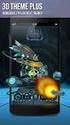 SMART 1212 Manual de Programação e Instalação V1.20 - R1.21 - ABR 2016 Sumário Introdução...6 Endereços...7 Instalação...8 Zonas...8 [ 082 ] Posição das Zonas...9 Cadastro do sensor em uma determinada
SMART 1212 Manual de Programação e Instalação V1.20 - R1.21 - ABR 2016 Sumário Introdução...6 Endereços...7 Instalação...8 Zonas...8 [ 082 ] Posição das Zonas...9 Cadastro do sensor em uma determinada
Manual Prático VW16ZGPRSIP VW16ZIP VW16ZGPRS - VW16Z. V6.00 R1.01 Junho
 Manual Prático VW16ZGPRSIP VW16ZIP VW16ZGPRS - VW16Z V6.00 R1.01 Junho 2017 www.viawebsystem.com.br Modelo: VW16ZGPRSIP Modelo: VW16ZGPRS_V2 Modelo VW16ZIP_V2 Modelo: VW16Z_V2 Modelo: VW10Z O modelo VW16ZGPRSIP
Manual Prático VW16ZGPRSIP VW16ZIP VW16ZGPRS - VW16Z V6.00 R1.01 Junho 2017 www.viawebsystem.com.br Modelo: VW16ZGPRSIP Modelo: VW16ZGPRS_V2 Modelo VW16ZIP_V2 Modelo: VW16Z_V2 Modelo: VW10Z O modelo VW16ZGPRSIP
[CONFIGURAÇÃO BIG BEN]
![[CONFIGURAÇÃO BIG BEN] [CONFIGURAÇÃO BIG BEN]](/thumbs/71/64059935.jpg) REF: 20140131 / Ver 01 Ricardo [Aprendizagem rápida SKNET 16Z-ETH/ GPRS/ 558 / Via Web] [CONFIGURAÇÃO BIG BEN] [Manual de Configuração Rápida] CONFIGURAÇÃO SKNET-16Z 001 _ SEQUENCIA DE COMUNICAÇAO - _04
REF: 20140131 / Ver 01 Ricardo [Aprendizagem rápida SKNET 16Z-ETH/ GPRS/ 558 / Via Web] [CONFIGURAÇÃO BIG BEN] [Manual de Configuração Rápida] CONFIGURAÇÃO SKNET-16Z 001 _ SEQUENCIA DE COMUNICAÇAO - _04
Manual de Programação e instalação
 Manual de Programação e instalação VWZGPRSIP VWZIP VWZGPRS - VWZ V. R. Maio 09 www.viawebsystem.com.br Estes produtos estão homologados pela ANATEL, de acordo com os procedimentos regulamentados pela Resolução
Manual de Programação e instalação VWZGPRSIP VWZIP VWZGPRS - VWZ V. R. Maio 09 www.viawebsystem.com.br Estes produtos estão homologados pela ANATEL, de acordo com os procedimentos regulamentados pela Resolução
MANUAL DE INSTALAÇÃO E PROGRAMAÇÃO CONVERSOR - IP / USB / SERIAL RV1
 MANUAL DE INSTALAÇÃO E PROGRAMAÇÃO CONVERSOR - IP / USB / SERIAL - 317 RV1 SÃO CAETANO DO SUL 06/06/2014 SUMÁRIO DESCRIÇÃO DO PRODUTO... 3 CARACTERÍSTICAS... 3 CONFIGURAÇÃO USB... 4 CONFIGURAÇÃO... 5 PÁGINA
MANUAL DE INSTALAÇÃO E PROGRAMAÇÃO CONVERSOR - IP / USB / SERIAL - 317 RV1 SÃO CAETANO DO SUL 06/06/2014 SUMÁRIO DESCRIÇÃO DO PRODUTO... 3 CARACTERÍSTICAS... 3 CONFIGURAÇÃO USB... 4 CONFIGURAÇÃO... 5 PÁGINA
ENT + usuário 001 ou ENT + nº de usuário (3 dígitos) + código de acesso
 1 2 Índice PROGRAMANDO USUÁRIOS... 4 MODO DE PROGRAMAÇÃO DE SENHAS... 4 COMO CADASTRAR NOVOS USUÁRIOS...4 COMO DESABILITAR USUÁRIOS...4 ENT + senha 001 ou 002 + ENT + 003 + CANC... 4 ATIVANDO A CENTRAL...
1 2 Índice PROGRAMANDO USUÁRIOS... 4 MODO DE PROGRAMAÇÃO DE SENHAS... 4 COMO CADASTRAR NOVOS USUÁRIOS...4 COMO DESABILITAR USUÁRIOS...4 ENT + senha 001 ou 002 + ENT + 003 + CANC... 4 ATIVANDO A CENTRAL...
CARACTERISTICAS PRINCIPAIS - VW16Zxxx
 1 Empresa: Grupo Setec. Data: 26/10/2016 Autor: Márcio Gomes da Silva. Prezados (as); Resumo de programação dos equipamentos da Viaweb V 5.0 Cada periférico possui a sua programação distinta, logo, deve-se
1 Empresa: Grupo Setec. Data: 26/10/2016 Autor: Márcio Gomes da Silva. Prezados (as); Resumo de programação dos equipamentos da Viaweb V 5.0 Cada periférico possui a sua programação distinta, logo, deve-se
PAINEL DE ALARME ACTIVE 10 E 10 LITE
 PAINEL DE ALARME ACTIVE 10 E 10 LITE 1- FUNÇÕES BÁSICAS 1.1 VISUALIZAÇÃO DOS PROBLEMAS NO SISTEMA Para visualizar os problemas, pressione a tecla P por segundos. O led SISTEMA começa a piscar, continue
PAINEL DE ALARME ACTIVE 10 E 10 LITE 1- FUNÇÕES BÁSICAS 1.1 VISUALIZAÇÃO DOS PROBLEMAS NO SISTEMA Para visualizar os problemas, pressione a tecla P por segundos. O led SISTEMA começa a piscar, continue
Manual Prático VW16ZGPRSIP VW16ZIP VW16ZGPRS - VW16Z. V6.45 R1.61 Maio
 Manual Prático VW16ZGPRSIP VW16ZIP VW16ZGPRS - VW16Z V6.45 R1.61 Maio 2019 www.viawebsystem.com.br Estes produtos estão homologados pela ANATEL, de acordo com os procedimentos regulamentados pela Resolução
Manual Prático VW16ZGPRSIP VW16ZIP VW16ZGPRS - VW16Z V6.45 R1.61 Maio 2019 www.viawebsystem.com.br Estes produtos estão homologados pela ANATEL, de acordo com os procedimentos regulamentados pela Resolução
Manual de Programação e instalação
 Manual de Programação e instalação VWZGPRSIP VWZIP VWZGPRS - VWZ V.0 R.0 Novembro 0 www.viawebsystem.com.br Modelo: VWZGPRSIP Modelo: VWZGPRS_V Modelo VWZIP_V Modelo: VWZ_V Modelo: VW0Z O modelo VWZGPRSIP
Manual de Programação e instalação VWZGPRSIP VWZIP VWZGPRS - VWZ V.0 R.0 Novembro 0 www.viawebsystem.com.br Modelo: VWZGPRSIP Modelo: VWZGPRS_V Modelo VWZIP_V Modelo: VWZ_V Modelo: VW0Z O modelo VWZGPRSIP
Manual de Programação e instalação
 Manual de Programação e instalação VWZGPRS IP VWZGPRS VWZIP V. R.0 Março 0 www.viawebsystem.com.br Modelo: VWZGPRS IP Modelo: VWZGPRS O modelo VWZGPRS IP refere-se ao produto VWZETHGPRS. O modelo VWZGPRS
Manual de Programação e instalação VWZGPRS IP VWZGPRS VWZIP V. R.0 Março 0 www.viawebsystem.com.br Modelo: VWZGPRS IP Modelo: VWZGPRS O modelo VWZGPRS IP refere-se ao produto VWZETHGPRS. O modelo VWZGPRS
MÓDULO M-300 ETH 2. PROGRAMAÇÃO DA COMUNICAÇÃO DO MÓDULO M300ETH COM A ESTAÇÃO DE MONITORAMENTO:
 MÓDULO M-300 ETH 1- CARACTERÍSTICAS GERAIS - Duplo Monitoramento nos meios Ethernet ou GPRS. - Comunicação via Ethernet 10/100 BASE T. - Utiliza Ip Fixo ou Dinâmico. - Possui a função DHCP. - Compatível
MÓDULO M-300 ETH 1- CARACTERÍSTICAS GERAIS - Duplo Monitoramento nos meios Ethernet ou GPRS. - Comunicação via Ethernet 10/100 BASE T. - Utiliza Ip Fixo ou Dinâmico. - Possui a função DHCP. - Compatível
Novo Aplica vo. Sua casa em suas mãos. Casa TIRA DÚVIDAS
 Novo Aplica vo Sua casa em suas mãos Casa TIRA DÚVIDAS 1 - PROVEDOR DE INTERNET Como sei se minha rede é IPv6 ou IPv4? Habilite a opção 7 na função 055; Aguarde aproximadamente 10 minutos para que o equipamento
Novo Aplica vo Sua casa em suas mãos Casa TIRA DÚVIDAS 1 - PROVEDOR DE INTERNET Como sei se minha rede é IPv6 ou IPv4? Habilite a opção 7 na função 055; Aguarde aproximadamente 10 minutos para que o equipamento
MANUAL DE INSTALAÇÃO E PROGRAMAÇÃO
 MANUAL DE INSTALAÇÃO E PROGRAMAÇÃO FLEX 32 V4.20 r2.22 MANUAL - 1 2 - MANUALM Índice Endereços...6 Zona do Teclado (fio azul)...6 Programação do FLEX 32...7 [ 001 a 100 ] Características das Senhas...8
MANUAL DE INSTALAÇÃO E PROGRAMAÇÃO FLEX 32 V4.20 r2.22 MANUAL - 1 2 - MANUALM Índice Endereços...6 Zona do Teclado (fio azul)...6 Programação do FLEX 32...7 [ 001 a 100 ] Características das Senhas...8
PAINEL DE ALARME MONITORÁVEL ACTIVE 32 DUO
 1.FUNÇÕES BÁSICAS 1.1 ARMAR E DESARMAR: Sem partição: Digitar a senha PAINEL DE ALARME MONITORÁVEL ACTIVE 32 DUO Com partição: 1- Digitar a senha. 2- Aparecerá o menu. 3- Usar a tecla correspondente a
1.FUNÇÕES BÁSICAS 1.1 ARMAR E DESARMAR: Sem partição: Digitar a senha PAINEL DE ALARME MONITORÁVEL ACTIVE 32 DUO Com partição: 1- Digitar a senha. 2- Aparecerá o menu. 3- Usar a tecla correspondente a
Manual de instrução e instalação MÓDULO WIFI VECTRA EX204 V5 VER 1.5
 Manual de instrução e instalação MÓDULO WIFI VECTRA EX204 V5 VER 1.5 Versão: 05.2016 IMPORTANTE!!! - Ao configurar a posição do cabo interno do módulo WiFi para alterar o modo de funcionamento, sempre
Manual de instrução e instalação MÓDULO WIFI VECTRA EX204 V5 VER 1.5 Versão: 05.2016 IMPORTANTE!!! - Ao configurar a posição do cabo interno do módulo WiFi para alterar o modo de funcionamento, sempre
APP Tutorial 1-CRIANDO UMA CONTA INICIANDO A SUA CONFIGURAÇÃO: 1.2-Para criar conta basta colocar o nome, um valido e uma senha de acesso.
 APP Tutorial INICIANDO A SUA CONFIGURAÇÃO: 1-CRIANDO UMA CONTA 1.1- Deverá ser criado uma conta de usuário do APP para gerenciar as centrais. Se já possui uma conta é só clicar em QUERO FAZER LOGIN. 1.2-Para
APP Tutorial INICIANDO A SUA CONFIGURAÇÃO: 1-CRIANDO UMA CONTA 1.1- Deverá ser criado uma conta de usuário do APP para gerenciar as centrais. Se já possui uma conta é só clicar em QUERO FAZER LOGIN. 1.2-Para
Configurando a central de alarme e aplicativo AMT Mobile V3 para se comunicarem
 Configurando a central de alarme e aplicativo AMT Mobile V3 para se comunicarem Santa Rita do Sapucaí, 11 de Agosto de 2017 Neste tutorial estão os passos para configurar a conexão do aplicativo AMT Mobile
Configurando a central de alarme e aplicativo AMT Mobile V3 para se comunicarem Santa Rita do Sapucaí, 11 de Agosto de 2017 Neste tutorial estão os passos para configurar a conexão do aplicativo AMT Mobile
Teclado VIAWEB 128s LCD. TECLADO VW 128s LCD. Guia do Usuário. V1.00 R1.01 Set Teclado 128s - 1
 TECLADO VW 128s LCD Guia do Usuário V1.00 R1.01 Set 2012 Teclado 128s - 1 2 - Guia do Usuário Teclado VIAWEB 128s LCD Índice INDICAÇÕES DO TECLADO...4 MENU DE PROGRAMAÇÃO...6 OPÇÕES PARA USUÁRIO MASTER...6
TECLADO VW 128s LCD Guia do Usuário V1.00 R1.01 Set 2012 Teclado 128s - 1 2 - Guia do Usuário Teclado VIAWEB 128s LCD Índice INDICAÇÕES DO TECLADO...4 MENU DE PROGRAMAÇÃO...6 OPÇÕES PARA USUÁRIO MASTER...6
Manual do Aplicativo de Configuração
 Manual do Aplicativo de Configuração INTRODUÇÃO Este manual visa explicar a utilização do software embarcado do equipamento Primme Super Fácil Ponto. De fácil utilização e com suporte a todos os navegadores
Manual do Aplicativo de Configuração INTRODUÇÃO Este manual visa explicar a utilização do software embarcado do equipamento Primme Super Fácil Ponto. De fácil utilização e com suporte a todos os navegadores
Manual de Programação e instalação MÓDULO GPRS LIGHT.
 Manual de Programação e instalação MÓDULO GPRS LIGHT www.viawebsystem.com.br V1.00 R1.00 Outubro 2017 Índice Introdução...5 Instalação...6 Linha telefônica...6 Fixação...6 Programando o VIAWEB GPRS LIGHT...7
Manual de Programação e instalação MÓDULO GPRS LIGHT www.viawebsystem.com.br V1.00 R1.00 Outubro 2017 Índice Introdução...5 Instalação...6 Linha telefônica...6 Fixação...6 Programando o VIAWEB GPRS LIGHT...7
Teclado VIAWEB 32s. TECLADO VW 32s. Manual de Programação e Instalação
 TECLADO VW 32s Manual de Programação e Instalação V4.2 R2.1 Nov 212 1 2 Índice Características Técnicas...5 Indicações do Teclado...6 Programar...9 Cancelar Discagem...9 Enviar Teste Manual...9 Horário
TECLADO VW 32s Manual de Programação e Instalação V4.2 R2.1 Nov 212 1 2 Índice Características Técnicas...5 Indicações do Teclado...6 Programar...9 Cancelar Discagem...9 Enviar Teste Manual...9 Horário
Manual do Usuário X8 Dispositivo de Controle de Acesso
 Manual do Usuário X8 Dispositivo de Controle de Acesso Versão 1. 1 Sumário 1. Equipamento X8... 4 1.1 Sinalização de Programação:... 4 1.2 Sinalização de Verificação:... 4 1.3 Configurações de Fábrica:...
Manual do Usuário X8 Dispositivo de Controle de Acesso Versão 1. 1 Sumário 1. Equipamento X8... 4 1.1 Sinalização de Programação:... 4 1.2 Sinalização de Verificação:... 4 1.3 Configurações de Fábrica:...
PAINEL LUXVISION MANUAL DO INSTALADOR
 PAINEL LUXVISION MANUAL DO INSTALADOR Índice Alimentação e Reset 2 Arma Automático 6 Conta do Monitoramento 9 Data e Hora 9 Emergências 6 Hora e Minuto para Armar Automático 8 Linha Telefônica 6 Modo de
PAINEL LUXVISION MANUAL DO INSTALADOR Índice Alimentação e Reset 2 Arma Automático 6 Conta do Monitoramento 9 Data e Hora 9 Emergências 6 Hora e Minuto para Armar Automático 8 Linha Telefônica 6 Modo de
Módulo EW. (Ethernet / WiFi) PT - Instruções e advertências para a instalação e uso
 Módulo EW (Ethernet / WiFi) - Instruções e advertências para a instalação e uso AVISO: SIGA TODAS AS INSTRUÇOES DE SEGURANÇA E INSTALAÇÃO CORRETAMENTE PARA EVITAR FERIMENTOS GRAVES. A INSTALAÇÃO DEVERÁ
Módulo EW (Ethernet / WiFi) - Instruções e advertências para a instalação e uso AVISO: SIGA TODAS AS INSTRUÇOES DE SEGURANÇA E INSTALAÇÃO CORRETAMENTE PARA EVITAR FERIMENTOS GRAVES. A INSTALAÇÃO DEVERÁ
Teclado GRAPH GUIA DO USUÁRIO TECLADO GRAPH
 GUIA DO USUÁRIO TECLADO GRAPH www.sekrondigital.com.br SEKRON SERVIÇOS LTDA Av. das Nações Unidas, 13.797 Bloco III 11º Andar - Morumbi São Paulo SP Brasil Agosto 2007 1 ÍNDICE TECLADO- GRAPH...3 Alterando
GUIA DO USUÁRIO TECLADO GRAPH www.sekrondigital.com.br SEKRON SERVIÇOS LTDA Av. das Nações Unidas, 13.797 Bloco III 11º Andar - Morumbi São Paulo SP Brasil Agosto 2007 1 ÍNDICE TECLADO- GRAPH...3 Alterando
PÉGASUS (GPRS POCKET) STUDIO V1.00 MANUAL DE INSTALAÇÃO E OPERAÇÃO
 PÉGASUS (GPRS POCKET) STUDIO V1.00 MANUAL DE INSTALAÇÃO E OPERAÇÃO Rua Coronel Botelho, 64 - Alto da Lapa - CEP: 05088-020 São Paulo - SP - Brasil +55 (11) 3832-6102 PÉGASUS (GPRS POCKET) STUDIO V1.00
PÉGASUS (GPRS POCKET) STUDIO V1.00 MANUAL DE INSTALAÇÃO E OPERAÇÃO Rua Coronel Botelho, 64 - Alto da Lapa - CEP: 05088-020 São Paulo - SP - Brasil +55 (11) 3832-6102 PÉGASUS (GPRS POCKET) STUDIO V1.00
MANUAL INSTALAÇÃO E OPERAÇÃO SOFTWARE GUARDIÃO. Sistemas de Alarme de Incêndio Wireless DF0023-G2-23/DF0023-G3-23 SISTEMAS DE SEGURANÇA
 MANUAL INSTALAÇÃO E OPERAÇÃO SOFTWARE GUARDIÃO Sistemas de Alarme de Incêndio Wireless DF0023-G2-23/DF0023-G3-23 SISTEMAS DE SEGURANÇA Identificação Software Guardião Software Terminal Armazenamento Funções
MANUAL INSTALAÇÃO E OPERAÇÃO SOFTWARE GUARDIÃO Sistemas de Alarme de Incêndio Wireless DF0023-G2-23/DF0023-G3-23 SISTEMAS DE SEGURANÇA Identificação Software Guardião Software Terminal Armazenamento Funções
PAINEL LUXVISION MANUAL DO INSTALADOR
 PAINEL LUXVISION MANUAL DO INSTALADOR Índice Alimentação e Reset 2 Arma Automático 7 Conta do Monitoramento 10 Data e Hora 11 Emergências 7 Hora e Minuto para Armar Automático 10 Linha Telefônica 8 Modo
PAINEL LUXVISION MANUAL DO INSTALADOR Índice Alimentação e Reset 2 Arma Automático 7 Conta do Monitoramento 10 Data e Hora 11 Emergências 7 Hora e Minuto para Armar Automático 10 Linha Telefônica 8 Modo
COMO USAR O BARRAMENTO A/B DO SISTEMA DA CENTRAL DE ALARME AMT 4010 SMART
 COMO USAR O BARRAMENTO A/B DO SISTEMA DA CENTRAL DE ALARME AMT 4010 SMART Santa Rita do Sapucaí, 20 de Maio de 2019 1. Características 2 2. Especificação dos acessórios 3 2.1. XEP 4004 SMART Expansor de
COMO USAR O BARRAMENTO A/B DO SISTEMA DA CENTRAL DE ALARME AMT 4010 SMART Santa Rita do Sapucaí, 20 de Maio de 2019 1. Características 2 2. Especificação dos acessórios 3 2.1. XEP 4004 SMART Expansor de
SS 1200 D. Central de Alarme 4 setores com discadora.
 SS 1200 D Central de Alarme 4 setores com discadora www.securiservice.com.br Características Técnicas Alimentação CA: 127/220V Alimentação CC: 6V (Utilizar bateria selada 6V/4,5Ah) Consumo: 6W Frequência
SS 1200 D Central de Alarme 4 setores com discadora www.securiservice.com.br Características Técnicas Alimentação CA: 127/220V Alimentação CC: 6V (Utilizar bateria selada 6V/4,5Ah) Consumo: 6W Frequência
Expansor VW 8 Zonas. Manual de Programação e Instalação. V4.00 R1.72 Agosto 2016
 Expansor VW 8 Zonas Manual de Programação e Instalação V4.00 R1.72 Agosto 2016 Sumário Introdução...8 Fixação...9 Especificações...10 Placa Expansora...11 Instalação...12 Configuração das Zonas...16 Endereços...21
Expansor VW 8 Zonas Manual de Programação e Instalação V4.00 R1.72 Agosto 2016 Sumário Introdução...8 Fixação...9 Especificações...10 Placa Expansora...11 Instalação...12 Configuração das Zonas...16 Endereços...21
COMO CONFIGURAR O MÓDULO IAAP PARA RUNNER
 COMO CONFIGURAR O MÓDULO IAAP PARA RUNNER 1. Ligue o Módulo IP à porta LAN do computador com o cabo de rede fornecido com o equipamento 2. Ligue o Módulo IP aos 12V da central ou a uma fonte auxiliar (12V).
COMO CONFIGURAR O MÓDULO IAAP PARA RUNNER 1. Ligue o Módulo IP à porta LAN do computador com o cabo de rede fornecido com o equipamento 2. Ligue o Módulo IP aos 12V da central ou a uma fonte auxiliar (12V).
PAINEL DE ALARME VERSÃO 02
 PAINEL DE ALARME VERSÃO 02 CARACTERÍSTICAS GERAIS 8 Zonas duplas programáveis, mais 1 zona por teclado; 4 Teclados endereçáveis com programações independentes; 95 usuários, 3 usuários temporários, além
PAINEL DE ALARME VERSÃO 02 CARACTERÍSTICAS GERAIS 8 Zonas duplas programáveis, mais 1 zona por teclado; 4 Teclados endereçáveis com programações independentes; 95 usuários, 3 usuários temporários, além
Teclado FLEX LCD TECLADO FLEX. Novembro 2012 R1.51
 Teclado FLEX LCD TECLADO FLEX Novembro 2012 R1.51 1 Teclado FLEX 2 Índice Teclado FLEX LCD Alterando as Telas...6 Acessar o Menu...7 Programar...7 Cancelar Discagem...7 Enviar Teste...7 Horário de Auto
Teclado FLEX LCD TECLADO FLEX Novembro 2012 R1.51 1 Teclado FLEX 2 Índice Teclado FLEX LCD Alterando as Telas...6 Acessar o Menu...7 Programar...7 Cancelar Discagem...7 Enviar Teste...7 Horário de Auto
GUIA DE PROGRAMAÇÃO. STK 728U, STK 738U e STK 748. Apostila elaborada pelo. Eng. Sergio Americano Mendes CREA-MG /D
 GUIA DE PROGRAMAÇÃO STK 728U, STK 738U e STK 748 Apostila elaborada pelo Eng. Sergio Americano Mendes CREA-MG 29.539/D Proibida a reprodução não autorizada 2014 1- GUIA RÁPIDO DE PROGRAMAÇÃO Modelos de
GUIA DE PROGRAMAÇÃO STK 728U, STK 738U e STK 748 Apostila elaborada pelo Eng. Sergio Americano Mendes CREA-MG 29.539/D Proibida a reprodução não autorizada 2014 1- GUIA RÁPIDO DE PROGRAMAÇÃO Modelos de
ESPECIFICAÇÕES PARA MANUAL DE USUÁRIO ELSYS HOME
 ESPECIFICAÇÕES PARA MANUAL DE USUÁRIO ELSYS HOME PRINCIPAIS FUNÇÕES Visualizar vídeos em tempo real em smartphone através do Wi-Fi ou redes móveis; Função Instala Fácil, que permite a busca e instalação
ESPECIFICAÇÕES PARA MANUAL DE USUÁRIO ELSYS HOME PRINCIPAIS FUNÇÕES Visualizar vídeos em tempo real em smartphone através do Wi-Fi ou redes móveis; Função Instala Fácil, que permite a busca e instalação
CS-Ethernet. Conversor Serial Ethernet RS232/RS485. Observe Pense Solucione. Manual de Utilização. Ethernet TCP/IP - MODBUS Serial RS232 Serial RS485
 Observe Pense Solucione CS-Ethernet Conversor Serial Ethernet RS232/RS485 Manual de Utilização Ethernet TCP/IP - MODBUS Serial RS232 Serial RS485 Rev. JUN/18 Sumário Descrição do produto 2 Localização
Observe Pense Solucione CS-Ethernet Conversor Serial Ethernet RS232/RS485 Manual de Utilização Ethernet TCP/IP - MODBUS Serial RS232 Serial RS485 Rev. JUN/18 Sumário Descrição do produto 2 Localização
Botão de Pânico Supervisionado MANUAL DE OPERAÇÃO
 VIAWEBiBUS Botão de Pânico Supervisionado MANUAL DE OPERAÇÃO V1.03 13/04/2011 r1.00 Para mais informações sobre a linha VIAWEB ibus visite o site: www.viawebsystem.com.br Lá você encontra: Manual completo
VIAWEBiBUS Botão de Pânico Supervisionado MANUAL DE OPERAÇÃO V1.03 13/04/2011 r1.00 Para mais informações sobre a linha VIAWEB ibus visite o site: www.viawebsystem.com.br Lá você encontra: Manual completo
P R O D U T O S P A R A S U A S E G U R A N Ç A. Central de alarme. EX4 Plus. Manual de Instalação e Operação
 COMPATEC P R O D U T O S P A R A S U A S E G U R A N Ç A Central de alarme EX4 Plus Manual de Instalação e Operação Índice Caracteristicas gerais...3 Caracteristicas técnicas...4 Indicadores da central...4
COMPATEC P R O D U T O S P A R A S U A S E G U R A N Ç A Central de alarme EX4 Plus Manual de Instalação e Operação Índice Caracteristicas gerais...3 Caracteristicas técnicas...4 Indicadores da central...4
TECLADO GRAPH Manual do Usuário Teclado Graph
 Manual do Usuário Teclado Graph www.viawebsystem.com.br S I Sistemas Inteligentes Ltda. Rua Amadeu Piotto, 161 CIC Curitiba -Paraná Brasil Junho 2009 R1.5 1 2 Índice Alterando as Telas...5 Menu Usuários...5
Manual do Usuário Teclado Graph www.viawebsystem.com.br S I Sistemas Inteligentes Ltda. Rua Amadeu Piotto, 161 CIC Curitiba -Paraná Brasil Junho 2009 R1.5 1 2 Índice Alterando as Telas...5 Menu Usuários...5
INTRODUÇÃO. Prisma SF Advanced - R1 - Vol. 04 Aplicativo Web Embarcado
 INTRODUÇÃO Este manual foi desenvolvido com a finalidade de apresentar os recursos do equipamento, modos de registro de ponto e comunicação. O equipamento Prisma Super Fácil Advanced foi desenvolvido com
INTRODUÇÃO Este manual foi desenvolvido com a finalidade de apresentar os recursos do equipamento, modos de registro de ponto e comunicação. O equipamento Prisma Super Fácil Advanced foi desenvolvido com
Manual de Operação. V3.92 R1.70 Fev
 Manual de Operação V3.92 R1.70 Fev 2015 www.viawebsystem.com.br Índice Apresentação...2 Introdução...3 Especificações Mínimas...3 O Software...4 Inicialização...4 Cadastrando e Excluindo Clientes (ID ISEP)...4
Manual de Operação V3.92 R1.70 Fev 2015 www.viawebsystem.com.br Índice Apresentação...2 Introdução...3 Especificações Mínimas...3 O Software...4 Inicialização...4 Cadastrando e Excluindo Clientes (ID ISEP)...4
Teclado - GRAPH TECLADO - GRAPH
 TECLADO - GRAPH www.sekrondigital.com.br SEKRON SERVIÇOS LTDA Av. das Nações Unidas, 13.797 Bloco III 11º Andar - Morumbi São Paulo SP Brasil Agosto 2007 1 ÍNDICE Alterando as Telas...5 Menu...6 Programar...6
TECLADO - GRAPH www.sekrondigital.com.br SEKRON SERVIÇOS LTDA Av. das Nações Unidas, 13.797 Bloco III 11º Andar - Morumbi São Paulo SP Brasil Agosto 2007 1 ÍNDICE Alterando as Telas...5 Menu...6 Programar...6
SOFTWARE VIAWEB. Como instalar o Software VIAWEB
 SOFTWARE VIAWEB Como instalar o Software VIAWEB O Software VIAWEB é na verdade um receptor de eventos. A única diferença é que os eventos são recebidos via INTERNET. Portanto, a empresa de monitoramento
SOFTWARE VIAWEB Como instalar o Software VIAWEB O Software VIAWEB é na verdade um receptor de eventos. A única diferença é que os eventos são recebidos via INTERNET. Portanto, a empresa de monitoramento
Instruções importantes de segurança
 Manual do Usuário Por favor leia o Manual do Usuário cuidadosamente garantindo uma utilização correta deste produto e guarde este manual para uma referencia futura. Instruções importantes de segurança
Manual do Usuário Por favor leia o Manual do Usuário cuidadosamente garantindo uma utilização correta deste produto e guarde este manual para uma referencia futura. Instruções importantes de segurança
MANUAL DO USUÁRIO Aplicativo SMS PowerView Mobile
 MANUAL DO USUÁRIO Aplicativo SMS PowerView Mobile 1.PRÉ REQUISITOS 1.1. Smartphone: Android: versão 4.4 (KitKat) ou superior ios: versão 9 ou superior 1.2. Mapas de Assistências Técnicas e Revendas: Para
MANUAL DO USUÁRIO Aplicativo SMS PowerView Mobile 1.PRÉ REQUISITOS 1.1. Smartphone: Android: versão 4.4 (KitKat) ou superior ios: versão 9 ou superior 1.2. Mapas de Assistências Técnicas e Revendas: Para
1. APRESENTAÇÃO: Principais recursos :
 1. APRESENTAÇÃO: A central 5S é a mais prática solução de segurança para pequenos e médios ambientes. Os recursos de programação e o valor competitivo tornam este produto aplicável à maioria dos projetos
1. APRESENTAÇÃO: A central 5S é a mais prática solução de segurança para pequenos e médios ambientes. Os recursos de programação e o valor competitivo tornam este produto aplicável à maioria dos projetos
Zona particionada Enviar inibição...26 Modo de ligação dos setores*...26 Diversos 2 (239)...27 Partição a qual a zona 1 pertence...
 revisão.0 SI Sistemas Inteligentes Eletrônicos Ltda. 0/05/00 Índice GUIA DE INSTALAÇÃO...5 Localização e montagem...5 Terra...5 Alimentação... 5 Rede elétrica... 5 Bateria...5 Saída de alimentação auxiliar...6
revisão.0 SI Sistemas Inteligentes Eletrônicos Ltda. 0/05/00 Índice GUIA DE INSTALAÇÃO...5 Localização e montagem...5 Terra...5 Alimentação... 5 Rede elétrica... 5 Bateria...5 Saída de alimentação auxiliar...6
Manual do usuário M Parabéns,
 Manual do usuário M-300+ Parabéns, você acaba de adquirir um produto com a qualidade JFL Alarmes produzido no Brasil com a mais alta tecnologia de fabricação. Este manual mostra todas as funções do equipamento.
Manual do usuário M-300+ Parabéns, você acaba de adquirir um produto com a qualidade JFL Alarmes produzido no Brasil com a mais alta tecnologia de fabricação. Este manual mostra todas as funções do equipamento.
Indice Guia de Instalação...4 Localização e montagem...4 Aterramento...4 Alimentação...4 Bateria...4 Saída de alimentação auxiliar...
 1 2 Indice Guia de Instalação...4 Localização e montagem...4 Aterramento...4 Alimentação...4 Bateria...4 Saída de alimentação auxiliar...4 Teste de bateria...4 Linha telefônica...4 Sirene...5 Zonas...5
1 2 Indice Guia de Instalação...4 Localização e montagem...4 Aterramento...4 Alimentação...4 Bateria...4 Saída de alimentação auxiliar...4 Teste de bateria...4 Linha telefônica...4 Sirene...5 Zonas...5
Guia do Wi-Fi Direct. Configuração fácil usando Wi-Fi Direct. Solução de problemas
 Guia do Wi-Fi Direct Configuração fácil usando Wi-Fi Direct Solução de problemas Conteúdo Como ler os manuais... 2 Símbolos usados nos manuais... 2 Isenção de responsabilidade... 2 1. Configuração fácil
Guia do Wi-Fi Direct Configuração fácil usando Wi-Fi Direct Solução de problemas Conteúdo Como ler os manuais... 2 Símbolos usados nos manuais... 2 Isenção de responsabilidade... 2 1. Configuração fácil
GUIA RAPIDO DE INSTALAÇÃO D-SAT VINCULAÇÃO D-SAT AO CNPJ DO CONTRIBUINTE
 GUIA RAPIDO DE INSTALAÇÃO D-SAT Este manual ensinará como você deve realizar o procedimento de instalação da USB do D-SAT, Vinculação do número de série, Ativação e Associação de Assinatura do Aplicativo
GUIA RAPIDO DE INSTALAÇÃO D-SAT Este manual ensinará como você deve realizar o procedimento de instalação da USB do D-SAT, Vinculação do número de série, Ativação e Associação de Assinatura do Aplicativo
Manual de instalação e programação da DSC PC1832
 1 Manual de instalação e programação da DSC PC1832 CARACTERISTICAS DA CENTRAL: Placa mãe 8 zonas Expansão de zonas com fio 32 (3xpc5108) Expansão de zonas sem fio 32 Zona de teclado Sim PGM placa mãe PGM
1 Manual de instalação e programação da DSC PC1832 CARACTERISTICAS DA CENTRAL: Placa mãe 8 zonas Expansão de zonas com fio 32 (3xpc5108) Expansão de zonas sem fio 32 Zona de teclado Sim PGM placa mãe PGM
CRIANDO E CONFIGURANDO O DDNS SE104, SE108, SE116, SE204, SE208, SE216, SE404, SE408, SE416, SE432, SE504, SE508, SE516, SE604, SE608, SE708, SE724
 CRIANDO E CONFIGURANDO O DDNS SE104, SE108, SE116, SE204, SE208, SE216, SE404, SE408, SE416, SE432, SE504, SE508, SE516, SE604, SE608, SE708, SE724 Criando o DDNS no site através de um computador Acesse
CRIANDO E CONFIGURANDO O DDNS SE104, SE108, SE116, SE204, SE208, SE216, SE404, SE408, SE416, SE432, SE504, SE508, SE516, SE604, SE608, SE708, SE724 Criando o DDNS no site através de um computador Acesse
SS1000. Central de Alarme 2 setores.
 SS1000 Central de Alarme 2 setores www.securiservice.com.br Características Técnicas Alimentação CA: 127V/220V Alimentação CC: 6V (utilizar bateria selada 6V/4,5Ah) Consumo: 6W Frequência Nominal: 60 Hz
SS1000 Central de Alarme 2 setores www.securiservice.com.br Características Técnicas Alimentação CA: 127V/220V Alimentação CC: 6V (utilizar bateria selada 6V/4,5Ah) Consumo: 6W Frequência Nominal: 60 Hz
IDEAL CONTROL. MANUAL DO USUÁRIO Plataforma: Android. Ideal Gráfica Expressa
 IDEAL CONTROL MANUAL DO USUÁRIO Plataforma: Android Ideal Gráfica Expressa 1 Instalação do aplicativo Para instalar o aplicativo, entre na Play Store no seu dispositivo Android e procure pelo aplicativo
IDEAL CONTROL MANUAL DO USUÁRIO Plataforma: Android Ideal Gráfica Expressa 1 Instalação do aplicativo Para instalar o aplicativo, entre na Play Store no seu dispositivo Android e procure pelo aplicativo
MANUAL DO USUÁRIO SISTEMA GERENCIADOR DE SENHAS VERSÃO SERVIDOR
 MANUAL DO USUÁRIO SISTEMA GERENCIADOR DE SENHAS VERSÃO 22.4.0 SERVIDOR SUMÁRIO 1. INTRODUÇÃO 3 2. INSTALAÇÃO DO SOFTWARE 4 3. UTILIZAÇÃO DO SOFTWARE 6 ANEXO 1 GUIA DE REFERÊNCIA RÁPIDA 17 ANEXO 2 SOLUÇÕES
MANUAL DO USUÁRIO SISTEMA GERENCIADOR DE SENHAS VERSÃO 22.4.0 SERVIDOR SUMÁRIO 1. INTRODUÇÃO 3 2. INSTALAÇÃO DO SOFTWARE 4 3. UTILIZAÇÃO DO SOFTWARE 6 ANEXO 1 GUIA DE REFERÊNCIA RÁPIDA 17 ANEXO 2 SOLUÇÕES
CENTRAL DE ALARME ASD-650 Sinal
 CENTRAL DE ALARME ASD-650 Sinal - PAINEL FRONTAL Led REDE: Indica que o aparelho está sendo alimentado pela rede AC. Led BAT: Indica que o aparelho está sendo alimentado pela bateria. Led ARMADO: Aceso
CENTRAL DE ALARME ASD-650 Sinal - PAINEL FRONTAL Led REDE: Indica que o aparelho está sendo alimentado pela rede AC. Led BAT: Indica que o aparelho está sendo alimentado pela bateria. Led ARMADO: Aceso
Manual de Instalação. BC-2C Módulo GPRS
 Manual de Instalação BC-2C Módulo GPRS INTRODUÇÃO O BC-2C Módulo GPRS Pináculo é um conversor de comunicação que se conecta a qualquer painel de alarme monitorado que utilize o protocolo de comunicação
Manual de Instalação BC-2C Módulo GPRS INTRODUÇÃO O BC-2C Módulo GPRS Pináculo é um conversor de comunicação que se conecta a qualquer painel de alarme monitorado que utilize o protocolo de comunicação
Guia de instalação AMT 1016 NET
 Guia de instalação AMT 1016 NET AMT 1016 NET Central de alarme monitorada Parabéns, você acaba de adquirir um produto com a qualidade e segurança Intelbras. A central de alarme monitorada AMT 1016 NET
Guia de instalação AMT 1016 NET AMT 1016 NET Central de alarme monitorada Parabéns, você acaba de adquirir um produto com a qualidade e segurança Intelbras. A central de alarme monitorada AMT 1016 NET
CENTRAL DE ALARME ASD-650 SINAL
 CENTRAL DE ALARME ASD-650 SINAL 1- PAINEL FRONTAL Led REDE: Indica que o aparelho está sendo alimentado pela rede AC. Led BAT: Indica que o aparelho está sendo alimentado pela bateria. Led ARMADO: Aceso
CENTRAL DE ALARME ASD-650 SINAL 1- PAINEL FRONTAL Led REDE: Indica que o aparelho está sendo alimentado pela rede AC. Led BAT: Indica que o aparelho está sendo alimentado pela bateria. Led ARMADO: Aceso
Manual de utilização NSE Módulo TCP/IP MTCP-1E1S
 INSTALAÇÃO 1 Conecte a fonte 12Vcc/1A (ou 24Vcc/1A) a tomada e em seguida ao módulo MTCP-1E1S ( Negativo externo ---(o--- Positivo interno ). 2 Conecte o cabo de rede que acompanha o produto ao módulo
INSTALAÇÃO 1 Conecte a fonte 12Vcc/1A (ou 24Vcc/1A) a tomada e em seguida ao módulo MTCP-1E1S ( Negativo externo ---(o--- Positivo interno ). 2 Conecte o cabo de rede que acompanha o produto ao módulo
Manual de Programação e Instalação
 Manual de Programação e Instalação VWZGPRS VWZGPRS g VWZETH VWZ V.0 R.9 Fev0 VWZ E VW0Z MANUAL DE PROGRAMAÇÃO Modelo: VWZGPRS Modelo: VWZGPRS g (produzida até maio de 0) Modelo VWZETH Modelo: VWZ Modelo:
Manual de Programação e Instalação VWZGPRS VWZGPRS g VWZETH VWZ V.0 R.9 Fev0 VWZ E VW0Z MANUAL DE PROGRAMAÇÃO Modelo: VWZGPRS Modelo: VWZGPRS g (produzida até maio de 0) Modelo VWZETH Modelo: VWZ Modelo:
Guia rápido do telefone IPS 200
 Guia rápido do telefone IPS 200 Khomp - Todos os direitos reservados Última atualização em: 2014-08-28 17:20:27 Apresentação Este manual de instalação abrange o telefone IPS200 da família IPS. O documento
Guia rápido do telefone IPS 200 Khomp - Todos os direitos reservados Última atualização em: 2014-08-28 17:20:27 Apresentação Este manual de instalação abrange o telefone IPS200 da família IPS. O documento
AP4/AP4D CENTRAL DE ALARME PARTICIONADA MANUAL DE INSTALAÇÃO E OPERAÇÃO. Compatec Sistemas Eletrônicos Ltda Indústria Brasileira
 COMPATEC ALARMES PARA SUA SEGURANÇA MANUAL DE INSTALAÇÃO E OPERAÇÃO SERVIÇO DE ATENDIMENTO AO CLIENTE suporte@compatec.com.br fone:(54)4009 4700 Impresso Outubro 2006 Compatec Sistemas Eletrônicos Ltda
COMPATEC ALARMES PARA SUA SEGURANÇA MANUAL DE INSTALAÇÃO E OPERAÇÃO SERVIÇO DE ATENDIMENTO AO CLIENTE suporte@compatec.com.br fone:(54)4009 4700 Impresso Outubro 2006 Compatec Sistemas Eletrônicos Ltda
IBRX Sistemas Eletrônicos. Manual técnico. Configuração: IBRX Módulo portão Rev 020216 2. O IBRX Portão funciona em 4 tipos de conexão:
 IBRX Portão IBRX Módulo portão Rev 020216 2 Manual técnico O IBRX Portão funciona em 4 tipos de conexão: Servidor Cliente Online DHCP Cliente Online Cliente Offline Modo Servidor: Neste modo o módulo cria
IBRX Portão IBRX Módulo portão Rev 020216 2 Manual técnico O IBRX Portão funciona em 4 tipos de conexão: Servidor Cliente Online DHCP Cliente Online Cliente Offline Modo Servidor: Neste modo o módulo cria
Preventiva...23 Tempo de Zona Preventiva ( 216 ) horas Silenciosa Exclusão da Zona...23 Controle Remoto Restauro...
 48.60 Índice MANUAL DE INSTALAÇÃO...5 Localização e Montagem... 5 Aterramento...5 Rede Elétrica...5 Bateria... 5 Teste de Bateria... 5 Saída programável ( pgm )...6 Saída de Alimentação Auxiliar... 6
48.60 Índice MANUAL DE INSTALAÇÃO...5 Localização e Montagem... 5 Aterramento...5 Rede Elétrica...5 Bateria... 5 Teste de Bateria... 5 Saída programável ( pgm )...6 Saída de Alimentação Auxiliar... 6
SGCD 2.0 Sistema Gerenciador de Conteúdo Dinâmico
 Sistema Gerenciador de Conteúdo Dinâmico No final de 2007, o Serviço Técnico de Informática da UNESP Marília, disponibilizou para a comunidade acadêmica e administrativa o Sistema Dinâmico de websites
Sistema Gerenciador de Conteúdo Dinâmico No final de 2007, o Serviço Técnico de Informática da UNESP Marília, disponibilizou para a comunidade acadêmica e administrativa o Sistema Dinâmico de websites
Manual de Programação e Instalação
 VIAWEB ACCESS V2 Manual de Programação e Instalação VIAWEB ACCESS V2 V3.00 - R1.00 - SET 2016 VIAWEB ACCESS V2-1 2 - MANUAL DE PROGRAMAÇÃO Índice Introdução...4 Especificações Técnicas...5 Conexão com
VIAWEB ACCESS V2 Manual de Programação e Instalação VIAWEB ACCESS V2 V3.00 - R1.00 - SET 2016 VIAWEB ACCESS V2-1 2 - MANUAL DE PROGRAMAÇÃO Índice Introdução...4 Especificações Técnicas...5 Conexão com
INTRODUÇÃO. Henry Equipamentos e Sistemas Ltda.
 INTRODUÇÃO Este manual tem como objetivo explicar a utilização do software embarcado do equipamento Ponto E Advanced. De fácil utilização e com suporte a navegadores de internet de todos os sistemas operacionais,
INTRODUÇÃO Este manual tem como objetivo explicar a utilização do software embarcado do equipamento Ponto E Advanced. De fácil utilização e com suporte a navegadores de internet de todos os sistemas operacionais,
GUIA DE INSTALAÇÃO WR-3300N
 GUIA DE INSTALAÇÃO WR-3300N Roteador e Repetidor Parabéns! O Roteador e Repetidor Wireless WR-3300N possui excelente alcance, com velocidade que permite realizar a montagem de um sistema de rede wireless
GUIA DE INSTALAÇÃO WR-3300N Roteador e Repetidor Parabéns! O Roteador e Repetidor Wireless WR-3300N possui excelente alcance, com velocidade que permite realizar a montagem de um sistema de rede wireless
SS Central de Alarme 4 setores.
 SS 1100 Central de Alarme 4 setores www.securiservice.com.br Características Técnicas Alimentação CA: 127/220V Alimentação CC: 6V (Utilizar bateria selada 6V/4,5Ah) Consumo: 6W Frequência Nominal: 60 Hz
SS 1100 Central de Alarme 4 setores www.securiservice.com.br Características Técnicas Alimentação CA: 127/220V Alimentação CC: 6V (Utilizar bateria selada 6V/4,5Ah) Consumo: 6W Frequência Nominal: 60 Hz
MANUAL DE INSTALAÇÃO E OPERAÇÃO
 SERVIÇO DE ATENDIMENTO AO CLIENTE MANUAL DE INSTALAÇÃO E OPERAÇÃO Maio 20/05/2013 R06 suporte@compatec.com.br fone:(54)4009 4711 Central de Alarme Monitorada AP8 10K 10K 2 Índice Introdução... 3 Características...
SERVIÇO DE ATENDIMENTO AO CLIENTE MANUAL DE INSTALAÇÃO E OPERAÇÃO Maio 20/05/2013 R06 suporte@compatec.com.br fone:(54)4009 4711 Central de Alarme Monitorada AP8 10K 10K 2 Índice Introdução... 3 Características...
INSTALANDO O HYPER-V EM SISTEMAS OPERACIONAIS WINDOWS
 INSTALANDO O HYPER-V EM SISTEMAS OPERACIONAIS WINDOWS 1 Índice INSTALANDO O HYPER-V EM UM S.O. WINDOWS...3 Passo 1: Habilite a virtualização na BIOS do computador...3 Passo 2: Instalando o Hyper-V...3
INSTALANDO O HYPER-V EM SISTEMAS OPERACIONAIS WINDOWS 1 Índice INSTALANDO O HYPER-V EM UM S.O. WINDOWS...3 Passo 1: Habilite a virtualização na BIOS do computador...3 Passo 2: Instalando o Hyper-V...3
PÉGASUS (ETHERNET+GPRS) STUDIO V1.01 MANUAL DE INSTALAÇÃO E OPERAÇÃO
 PÉGASUS (ETHERNET+GPRS) STUDIO V1.01 MANUAL DE INSTALAÇÃO E OPERAÇÃO Rua Coronel Botelho, 64 - Alto da Lapa - CEP: 05088-020 São Paulo - SP - Brasil +55 (11) 3832-6102 PÉGASUS (ETHERNET+GPRS) STUDIO V1.01
PÉGASUS (ETHERNET+GPRS) STUDIO V1.01 MANUAL DE INSTALAÇÃO E OPERAÇÃO Rua Coronel Botelho, 64 - Alto da Lapa - CEP: 05088-020 São Paulo - SP - Brasil +55 (11) 3832-6102 PÉGASUS (ETHERNET+GPRS) STUDIO V1.01
W-R2000nL v1.3 Guia de instalação
 W-R2000nL v1.3 Guia de instalação Sumário Instalação...3 Configurando seu computador...4 Acessando a tela de configurações...5 Configuração de Roteamento...6 Alterando senha da rede sem fio...11 Repetição
W-R2000nL v1.3 Guia de instalação Sumário Instalação...3 Configurando seu computador...4 Acessando a tela de configurações...5 Configuração de Roteamento...6 Alterando senha da rede sem fio...11 Repetição
ACESSANDO AS CÂMERAS IP NO CELULAR SEM O DVR SE180, SE181, SE182, SE183
 ACESSANDO AS CÂMERAS IP NO CELULAR SEM O DVR SE180, SE181, SE182, SE183 Vá no computador em que deseja configurar a câmera e aperte as teclas ao mesmo tempo Windows + R Irá abrir uma janela, digite cmd
ACESSANDO AS CÂMERAS IP NO CELULAR SEM O DVR SE180, SE181, SE182, SE183 Vá no computador em que deseja configurar a câmera e aperte as teclas ao mesmo tempo Windows + R Irá abrir uma janela, digite cmd
Manual do Aplicativo Supéria GSM
 Manual do Aplicativo Supéria GSM Sumário Introdução... 4 1. Informações para Usuários... 4 2. Instalação... 4 3. Cadastro... 4 3.1 Adicionar a Supéria GSM no Aplicativo... 4 3.2 Editar Cadastro... 6 3.3
Manual do Aplicativo Supéria GSM Sumário Introdução... 4 1. Informações para Usuários... 4 2. Instalação... 4 3. Cadastro... 4 3.1 Adicionar a Supéria GSM no Aplicativo... 4 3.2 Editar Cadastro... 6 3.3
Fixo (41) Vivo (41) Tim (41) Claro (41) OI (41) Sistema Descomplicado CNPJ
 INTRODUÇÃO O Programa pode ser instalado em qualquer equipamento que utilize o sistema operacional Windows 95 ou superior, e seu banco de dados foi desenvolvido em MySQL, sendo necessário sua pré-instalação
INTRODUÇÃO O Programa pode ser instalado em qualquer equipamento que utilize o sistema operacional Windows 95 ou superior, e seu banco de dados foi desenvolvido em MySQL, sendo necessário sua pré-instalação
TECLADO GRAPH. Teclado - GRAPH
 TECLADO GRAPH www.viawebsystem.com.br S I Sistemas Inteligentes Ltda. Rua Amadeu Piotto, 161 CIC Curitiba -Paraná Brasil Novembro 2012 V1.60 R1.61 1 2 Índice Alterando as Telas...6 Menu...7 Programar...7
TECLADO GRAPH www.viawebsystem.com.br S I Sistemas Inteligentes Ltda. Rua Amadeu Piotto, 161 CIC Curitiba -Paraná Brasil Novembro 2012 V1.60 R1.61 1 2 Índice Alterando as Telas...6 Menu...7 Programar...7
MANUAL DO USUÁRIO - APP MONIVOX ROIP
 1. INFORMAÇÕES DO PRODUTO 1.1 INTRODUÇÃO Bem vindo ao manual do usuário do app RoIP. Neste você encontrará instruções de como configurar e colocar em operação o MoniVox app RoIP. 1.2 DIREITOS AUTORAIS
1. INFORMAÇÕES DO PRODUTO 1.1 INTRODUÇÃO Bem vindo ao manual do usuário do app RoIP. Neste você encontrará instruções de como configurar e colocar em operação o MoniVox app RoIP. 1.2 DIREITOS AUTORAIS
2
 AW6 www.compatec.com.br 2 1. DESCRIÇÃO E APLICAÇÕES... 2. INSTALAÇÃO...3 2.1 Ligação dos Fios... 2.1.1 Bateria (Cabo de fio paralelo bicolor)...4 2.1.2 Saída auxiliar DE 13,8 VDC...4 2.1.3 Sirene...4 2.1.4
AW6 www.compatec.com.br 2 1. DESCRIÇÃO E APLICAÇÕES... 2. INSTALAÇÃO...3 2.1 Ligação dos Fios... 2.1.1 Bateria (Cabo de fio paralelo bicolor)...4 2.1.2 Saída auxiliar DE 13,8 VDC...4 2.1.3 Sirene...4 2.1.4
Uma nova luz para a sustentabilidade. Inversor Fotovoltaico on-grid ecosolys MANUAL MONITOR SOLAR WI-FI
 Uma nova luz para a sustentabilidade Inversor Fotovoltaico on-grid ecosolys MANUAL MONITOR SOLAR WI-FI Sumário 1. APRESENTAÇÃO... 3 2. CARACTERÍSTICAS... 4 1. FUNCIONAMENTO... 5 1.1. Descritivo de instalação...
Uma nova luz para a sustentabilidade Inversor Fotovoltaico on-grid ecosolys MANUAL MONITOR SOLAR WI-FI Sumário 1. APRESENTAÇÃO... 3 2. CARACTERÍSTICAS... 4 1. FUNCIONAMENTO... 5 1.1. Descritivo de instalação...
MANUAL PLATAFORMA DO USUÁRIO. Versão 1.0
 MANUAL PLATAFORMA DO USUÁRIO Versão 1.0 23/10/2018 SUMÁRIO COMO ACESSAR A PLATAFORMA DE USUÁRIO? 3 Criando um Cadastro 3 Acessando a Plataforma 4 Recuperando a Senha 6 Baixando e Acessando pelo Celular
MANUAL PLATAFORMA DO USUÁRIO Versão 1.0 23/10/2018 SUMÁRIO COMO ACESSAR A PLATAFORMA DE USUÁRIO? 3 Criando um Cadastro 3 Acessando a Plataforma 4 Recuperando a Senha 6 Baixando e Acessando pelo Celular
Manual de Referência e Instalação
 Supéria 4000 D8 GSM Manual de Referência e Instalação 2 de 20 Introdução Parabéns, você acaba de adquirir uma Supéria 4000 D8 GSM da CS Comunicação e Segurança. Este produto foi desenvolvido com os maiores
Supéria 4000 D8 GSM Manual de Referência e Instalação 2 de 20 Introdução Parabéns, você acaba de adquirir uma Supéria 4000 D8 GSM da CS Comunicação e Segurança. Este produto foi desenvolvido com os maiores
POSONIC Básico Programação
 POSONIC Básico Programação Modelos de Painéis PS-710U Caracteristicas Proteção aperfeicoada contra raios; 10 zonas (4 zonas duplas + 2 teclados) Poderoso processador RISC Programação amigavel Prevenção
POSONIC Básico Programação Modelos de Painéis PS-710U Caracteristicas Proteção aperfeicoada contra raios; 10 zonas (4 zonas duplas + 2 teclados) Poderoso processador RISC Programação amigavel Prevenção
